 Доброго времени!
Доброго времени!
А вы слышали о том, что темная тема может несколько продлить срок службы вашей батареи + снизить нагрузку на глаза (особенно, если вы часто пользуетесь телефоном в ночное время)?! 👀
Возможно поэтому, в последнее время многие разработчики начинают внедрять в своё ПО ночные и темные режимы работы. Это касается и Windows, и Android…
Ну а я в этой заметке, собственно, хотел показать, как можно достаточно легко задействовать этот режим (и уменьшить яркий белый свет от экрана).
Примечание: заметка универсальна, и должна подойти к телефонам разных марок: Samsung, LG, Redmi и пр. Тем не менее, в некоторых случаях не исключаю появление неприятных «особенностей»… (например, на аппаратах от Sony не всегда удается задействовать стороннее приложение для изменения фона…)
*
Содержание статьи
- 1 Вкл. темный режим
- 1.1 В меню
- 1.1.1 Если версия Android 10+
- 1.1.2 Если версия Android <10
- 1.2 В браузере (Chrome, Opera)
- 1.3 При чтении PDF/Word и др. документов
- 1.4 В приложениях, которые это не поддерживают (Инверсия!)
- 1.1 В меню

→ Задать вопрос | дополнить
Вкл. темный режим
В меню
Если версия Android 10+
В современной версии Android 10+ появилось две заветных опции:
- светлый и темный режимы (см. скрин ниже: ветка «Настройки / дисплей»);
- ночной режим (настройка яркости в зависимости от времени и освещённости в комнате).
Собственно, вам понадобиться лишь активировать одну из них…

Настройки — дисплей — темный режим // Android 10.0
Если подобных опций нет — придется прибегнуть к др. способам. О них ниже… 👇
*
Если версия Android <10
Вариант 1
Как правило, для многих марок телефонов есть на выбор несколько тем: среди них, обычно, встречаются как светлые варианты, так и темные. Например, у Samsung их сотни — есть и платные, и бесплатные. См. пример ниже. 👇

Выбор темной темы (Samsung Galaxy)
Вариант 2
Есть также спец. приложения, которые помогают затемнить большинство программ в авто-режиме (которые допускают это). Например, одно из таких — 👉 Dark Mode (ссылка на Play Market).
Это приложение достаточно универсальное (совместимо с др. ПО на телефоне), поддерживается всеми популярными версиями Android 4.4 (и выше). Ну и никаких сложных настроек — достаточно установить и включить «Night mode» (ночной режим).

Dark Mode — приложение
Разумеется, у него достаточно много аналогов…
*
В браузере (Chrome, Opera)
Для тех, кто много проводит времени за чтением статей на веб-ресурсах — весьма полезно может быть включение темного фона (темы) в браузере. Я в своем примере остановлюсь на Chrome (как на одном из самых популярных).
👉 ШАГ 1
Для начала откройте настройки программы и перейдите в раздел «Темы». Если у вас установлена современная версия программы — вы увидите на выбор светлую и темную темы.

Настройки — тема (Chrome)
👉 ШАГ 2
Далее нужно в адресной строке набрать следующий URL: chrome://flags
Затем в поиске набрать «Dark» (стрелка-2 👇) и найденный параметр «Force Dark Mode for Web Contents» перевести в режим «Enabled» (т.е. включить его). Не забудьте нажать на «Relaunch» (браузер перезапустится).

Dark Mode for Web Contents — включаем черный фон в Chrome
В результате фон и интерфейс браузера станут черными (темно-серыми). Читать в таком режиме будет несколько легче… 👌

Как изменилась веб-страничка в браузере!
👉 ШАГ 3
Если вдруг вышеописанный параметр у вас не заработал — попробуйте браузер Opera (ссылка на Play Market).
Дело в том, что у него есть встроенный режим чтения: когда просматриваете какой-нибудь сайт — можно нажать на буковку «А» рядом с URL-адресом — и страничка станет без рекламы и с темным фоном (см. скриншот ниже 👇).

Opera — включен режим чтения. Так удобнее…
Если этого покажется мало — то под-рукой также есть ночной режим. Можно легко настроить как яркость экрана, так и его «белизну»…

В Opera еще есть ночной режим!
*
При чтении PDF/Word и др. документов
Для чтения различных документов и книг — лучше всего установить спец. приложение. Мне импонирует 👉 ReadEra (ссылка на Play Market).
Почему именно это приложение:
- несколько цветовых схем — «ночь» в том числе (см. скрин ниже).
- поддерживает все самые популярные форматы документов: PDF, EPUB, Microsoft Word (DOC, DOCX, RTF), DJVU, Kindle (MOBI, AZW3), TXT, ODT и CHM;
- может автоматически найти все документы на вашем телефоне (удобно!).

ReadEra — выбор цветовой схемы
Впрочем, у ReadEra есть несколько неплохих аналогов, см. ссылку ниже…
*
👉 В помощь!
Чтение электронных книг: лучшие программы для Windows и Android
*
В приложениях, которые это не поддерживают (Инверсия!)
Если вы никак не можете настроить приложение в нужное вам цветовое оформление — можно пойти «радикальным» путем…
Дело в том, что в современные телефонах есть раздел специальных возможностей — среди них есть опция «Инверсия цвета» («Контрастные темы», и «Шрифты с высок. контрастностью» и пр.).
Собственно, включив вышеперечисленное — можно разом изменить оформление как меню телефона, так и запускаемых приложений. Удобно! 👌
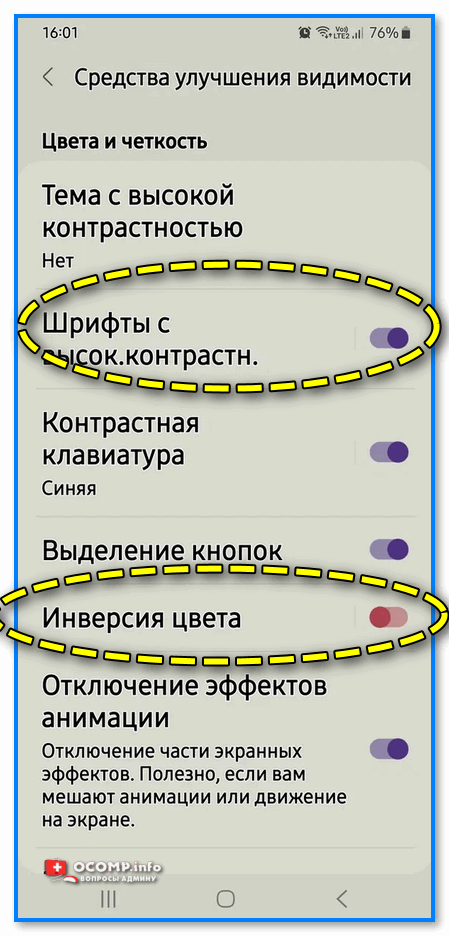
Инверсия цвета + шрифты с контрастностью
*
Если вы решили вопрос иначе — поделитесь в комментариях (заранее благодарю!)
Успехов!
👋
Первая публикация: 18.04.2021
Корректировка: 18.02.2022


Полезный софт:
-

- Видео-Монтаж
Отличное ПО для создания своих первых видеороликов (все действия идут по шагам!).
Видео сделает даже новичок!
-

- Ускоритель компьютера
Программа для очистки Windows от «мусора» (удаляет временные файлы, ускоряет систему, оптимизирует реестр).
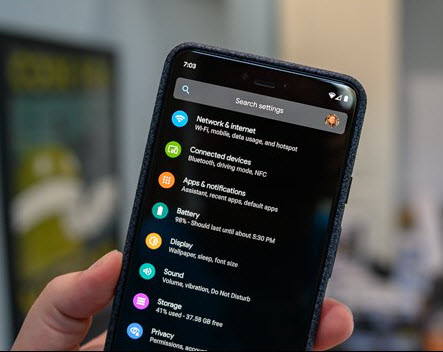
Почему сейчас так стали популярны темные темы в приложениях? Есть несколько причин, объясняющих этот факт. Контрастный вид стал востребованным из-за блогеров, других лидеров мнений и создателей тенденций. Программисты были вынуждены подстроиться под актуальные течения и внедрить альтернативные темы в приложения. Помимо существующего тренда и моды, причина востребованности темной темы в том, что она не так сильно утомляет глаза и нервную систему человека. Далее посмотрим, как сделать темную тему на Андроид устройствах и в приложениях.
Содержание статьи
- Как выбрать темную тему в настройках Андроид
- Как сделать темную тему на Андроид 9
- Как сделать темную тему в ВК
- Как сделать темную тему Ватсап
- Как сделать темную тему Инстаграм
По статистике, среднее время использования гаджета – 3-5 часов в сутки. Белый цвет слишком яркий, и особенно сильно устают глаза ночью (сразу после сна), стоит лишь взять в руки смартфон и взглянуть на экран.
Есть мнение, что ночной вид способствует не такому быстрому расходу заряда аккумулятора. Но это возможно, если экран девайса выполнен по технологии OLED или AMOLED. Простой LCD экрана будет расходовать энергию аккумулятора так же, как и ранее.
Сейчас большинство сайтов самостоятельное активировали данную функцию, и поддерживают отображение данных на черном фоне, от пользователя смартфона остается только одно – активировать или деактивировать подобную опцию.
Например, в последнем обновлении Телеграм, для включения черного фона достаточно нажать на полумесяц, который “висит” на главной странице приложения.
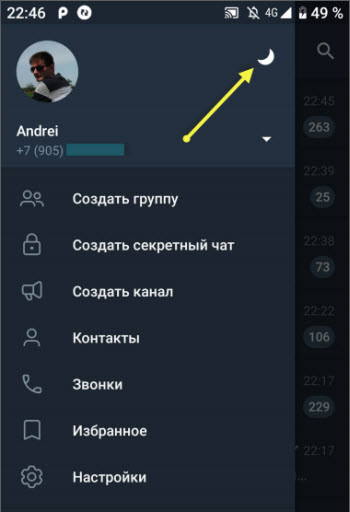
Итак, если вам нравится черный экран смартфона, и вы хотите установить подобную тему на своем телефоне, читайте нашу статью.
Как выбрать темную тему в настройках Андроид
Сейчас контрастная версия системы по умолчанию активна на девайсах с Android Pie. Да, были попытки разработчиков интеграции dark режима в эпоху седьмого андроида, но они не закончились успешно.
Корпорация Гугл анонсировала Android Q, в котором подразумевается возможность включения черной темы.
Но и для владельцев “старых” андроидов есть выход — использование сторонних приложений. Такой вариант универсальный, и его плюс в том, что он подходит для любой версии Android.
Потребуется всего лишь установить желаемый софт на свой мобильный. Вот некоторые из них:
- Темная тема Ponder
- Pure Black Launcher Theme
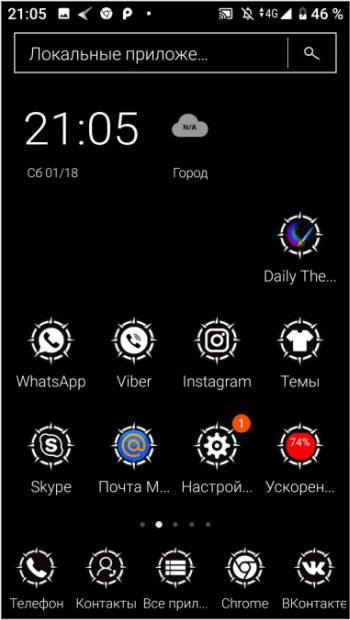
Большинство программ бесплатны. Принцип их действия – изменение стандартной темы на гаджете, правда, это может повлиять на пиктограммы на рабочем столе.
Но такие приложения лишь частично приближают владельца устройства к заветной цели – установки темного фона на экране. Как ни крути, полноценно заменить собой родную черную тему они не могут. Например, встроенные системные приложения будут отражаться в неизменном виде.
Кстати, если нет других возможностей, подобный софт может стать неплохой альтернативой.
Для установки темного экрана достаточно запустить программу и активировать желаемый фон отображения информации на экране.
Внимание! Специально для наших читателей мы поделимся секретным способом включения черной темы на андроиде любой версии!
Для этого:
- Зайдите в настройки телефона, в раздел “Дополнительно“, выберите пункт “Специальные возможности“.
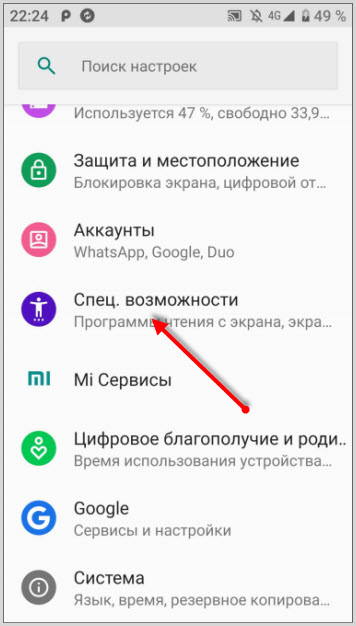
- Найдите клавишу переключения “Инверсия цвета” и активируйте ее.
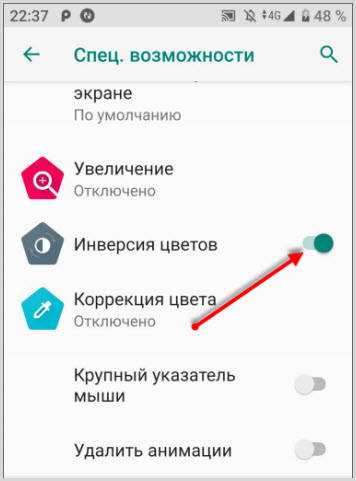
- Все готово! На вашем андроиде активирована ночная версия.
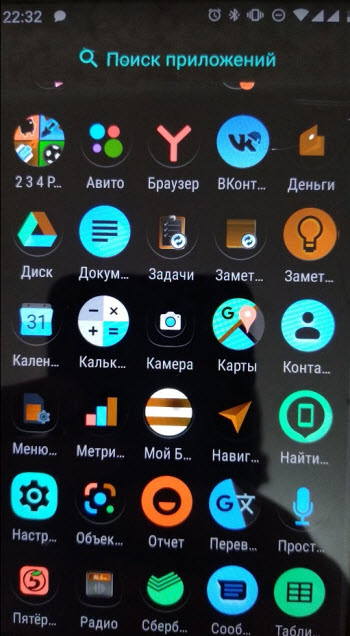
Правда, есть небольшой недостаток: иконки на рабочем столе будут отображаться в непривычном виде.
Но метод в любом случае стоит опробовать, особенно если часто используете смартфон в вечером или ночью. Это поможет уберечь глаза от раздражения, вы сможете использовать свой смартфон с максимальным комфортом.
Если у вас пока нет смартфона с системой Android Q, но есть девятый Андроид, давайте попробуем включить желаемое оформление на вашем телефоне.
Как сделать темную тему на Андроид 9
Рассмотрим процесс включения черного оформления на Андроид 9.
1. Для активирования контрастной темы на Android 9 потребуется зайти в настройки гаджета. Можно тоже использовать специальные приложения, загруженные из магазина Плей Маркет.
2. Переходим в раздел “Экран“, где пролистываем вниз, и выбираем раздел “Дополнительно“.
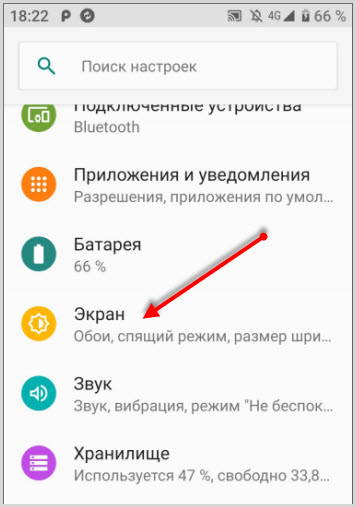
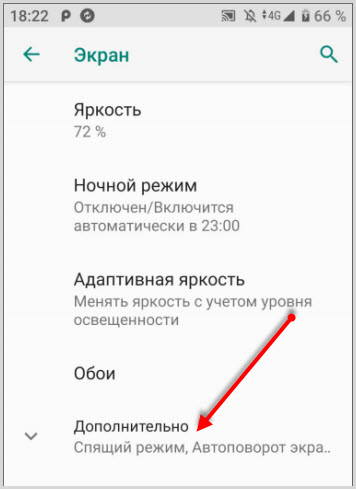
3. На открывшейся странице выбираем раздел “Тема устройства“.
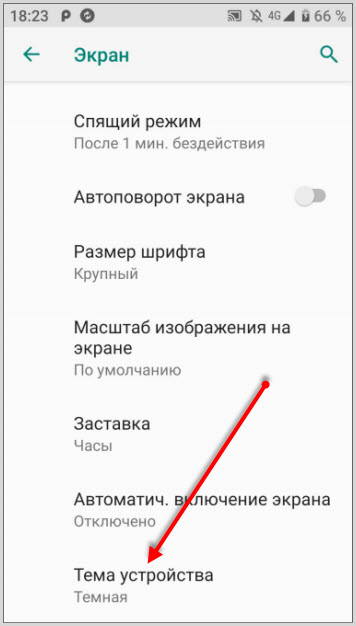
4. Здесь нужно выбрать “Темная“.
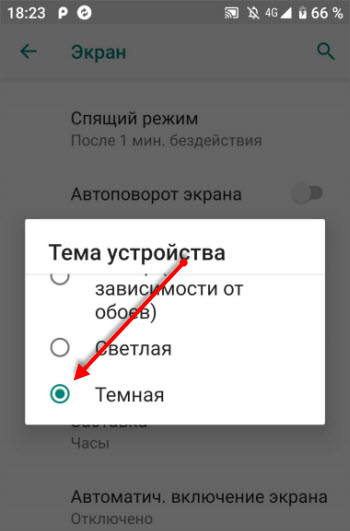
5. Все готово. Оформление экрана девайса автоматически изменится.
6. Для возвращения исходного варианта нужно пройти те же шаги, только в конце выбрать “Светлую” тематику оформления.
Как сделать темную тему в ВК
Разработчики “Вконтакте” делают все, чтобы радовать своих пользователей, поэтому черная вид была внедрен относительно быстро. Об этом были оповещены фактически все пользователи соцсети, был даже запущен некий флешмоб “Хочу темную тему“.
Для тех, кто пропустил подобное, рекомендуем открыть на смартфоне любую запись на стене, в группе и написать без кавычек Темная тема.
Сразу после отправки придет уведомление о том, что ночной вид ВК активирован.
Есть и другой вариант, как активировать дарк режим, просто изучите эту короткую инструкцию:
- Запустите приложение “Вконтакте” на экране мобильного телефона.
- Нажмите на 3 полоски внизу экрана.
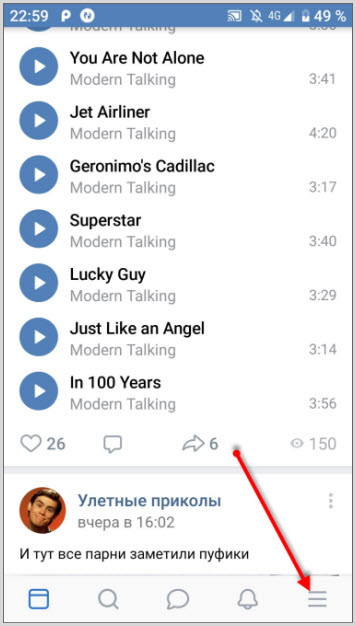
- Нажмите на пиктограмму “шестеренок” вверху экрана.
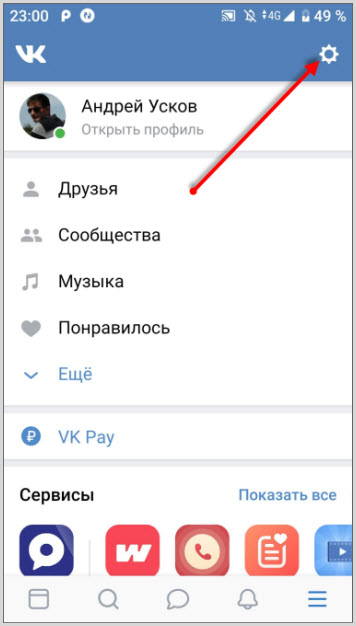
- Переведите кнопку в положение «Темная тема»: поздравляем, оформление активно, можно пользоваться. Таким же способом легко возвратить прежнюю установку. Для этого просто переведите ползунок в программе в противоположную сторону.
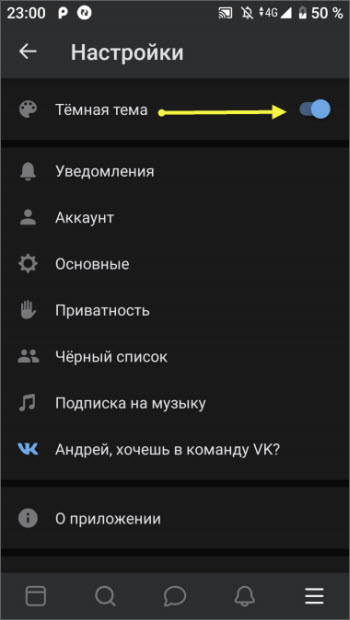
Как сделать темную тему Ватсап
Разработки подобного ведутся с 2018 г. Программисты показывали, как выглядит черный цвет на айфонах, получилось довольно стильно: насыщенный серый фон, контрастный шрифт белого и серого оттенков.
Но владельцы андроидов могут не расстраиваться. Есть простая хитрость, как поставить черный вид на ватсап.
1. Зайдите в приложение.
2. Нажмите на 3 точки (правый угол экрана).
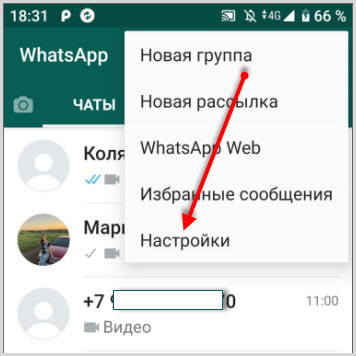
3. Выберите “Настройки” — “Чаты” – “Обои” – “Сплошной цвет“.
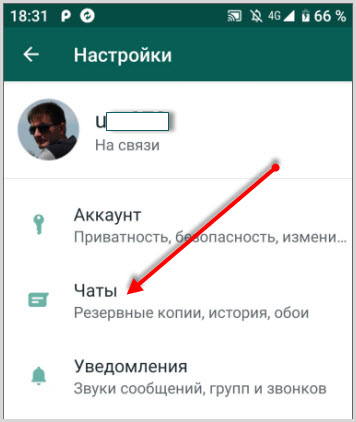
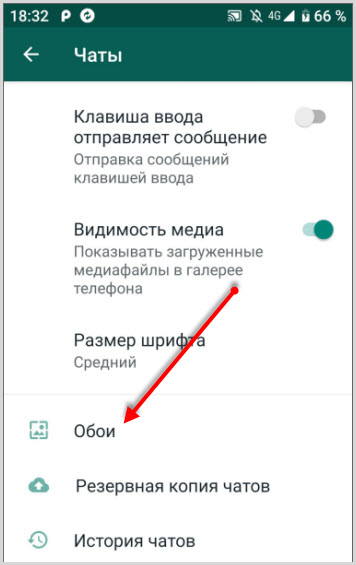
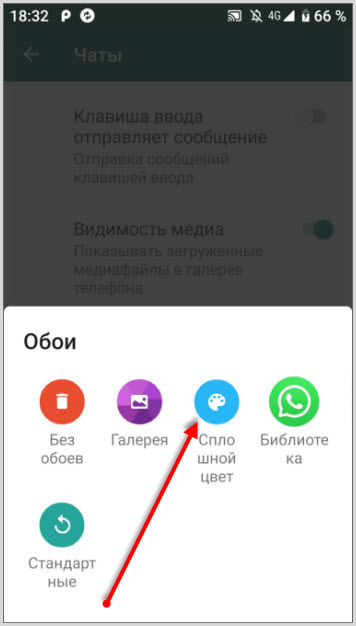
4. Выберите черный фон и нажмите “Установить“.
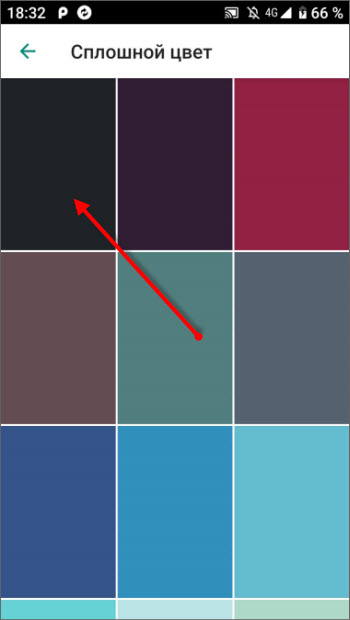
Внешний вид чата сменится, но само приложение останется привычного зеленого цвета.

Есть совсем экзотический способ поучить dark версию экрана на Whatsapp. Нужно написать письмо разработчикам, подтвердив свое согласие на участие в тестировании дарк-опции. Это не стопроцентная гарантия, но шанс есть у каждого.
Как сделать темную тему Инстаграм
По некоторым мнениям Инстаграм в черном цвете выглядит просто ужасно. Но любое мнение субъективно, и вы можете самостоятельно установить ночной режим на Инстаграм:
- Скачайте программу Dark Mode Theme For Instagram. Это сторонняя программа, которую можно считать аналогом официального приложения Instagram. В программе также можно сделать и выложить сторис, размещать фото и отвечать на комменты, в контактах.
- После установки нужно выбрать “Accept”, что означает ваше согласие с политикой конфиденциальности сервиса.
- Пройдите авторизацию под своим аккаунтом, введите сведения учетной записи Инстаграмма (внимание, все данные вы вводите под свою ответственность!).
- После загрузки страницы вы увидите, что оформление аккаунта, лента, и прочее выполнены в черном цвете.
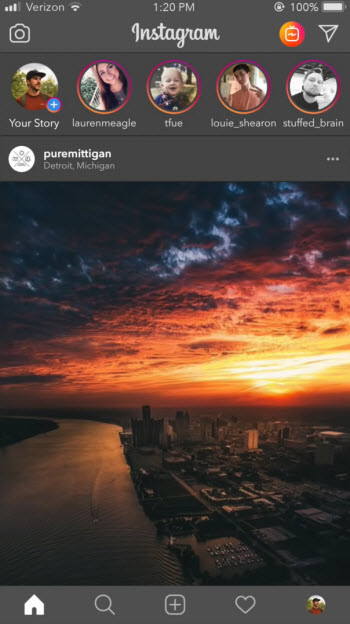
Правда, встречаются комментарии, в которых написано, что это стороннее приложение вылетает и приходится запускать его снова. Справедливости ради стоит сказать, что такое случается на старых версиях андроида, на ОС 8 такого не происходит.
Итак, мы разобрали все способы включения андроид – смартфона в темный режим. А каким методом пользуетесь вы? Напишите в комментариях!

Создать универсальный интерфейс Android невозможно. У каждого пользователя свои вкусы и предпочтения по поводу расположения кнопок и надписей, их цвета и размера. Потому вместо этого разработчики стремятся делать интерфейс не столь универсальным, сколь гибким для настройки. Например, пользователи могут менять оформление ярлыков или часов. Но больше всего в современных смартфонах, работающих на Андроид, завораживает темная тема, о которой и пойдет речь.
На каких версиях доступна темная тема
Попытки внедрить темный режим оформления предпринимались еще с ОС Android 7, но тогда она не увенчались успехом. Тогда не удавалось интегрироваться с приложениями, а также создать лаконичную картину темного оформления вместо сплошного черного цвета.
Более-менее удачно эта идея реализовалась в Андроиде 9 и последующих версиях. Однако это касается только самой оболочки Android, то есть главного экрана, настроек и системных приложений. Сторонние программы переходят в темный режим (при его наличии) вне зависимости от версии ОС.
Для того чтобы определить свою версию ОС, предлагаем выполнить действия из этого материала.
Предполагаем, что главная причина сменить оформление – это собственный комфорт. Однако у темного режима есть и дополнительное преимущество – это экономия заряда. Да, на некоторых матрицах для экрана изобилие черных цветов приводит к меньшим затратам энергии, нежели белые оттенки.
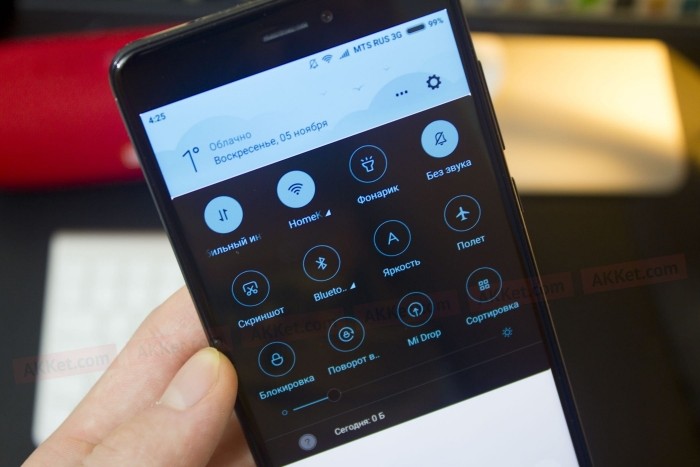
Как включить или выключить темную тему
Изменить внешний вид можно двумя способами: через встроенные средства или через выбор темы оформления. Первый способ быстрее, к тому же лучше интегрируется в интерфейс. Зато второй дает больше свободы выбора оформления, но при этом требует загрузки некоторых файлов, которые занимают место на диске. В общем, каждый из них хорош по-своему, выбирайте по ситуации и собственным предпочтениям.

Через настройки Android
Для этого метода, как уже говорилось выше, достаточно только включенного телефона. Не понадобится даже доступ в интернет. Включить встроенную функцию можно через шторку уведомлений. Для этого достаточно свайпнуть (провести сверху вниз) пальцем по экрану, чтобы открыть уведомления и функциональные кнопки. Среди этих кнопок кликните по значку «Темная тема». Однако, если ее нет, то следуйте алгоритму ниже:
- Откройте настройки. Ярлык обычно находится на главном экране.
- Перейдите в раздел «Экран».

- Поставьте галочку напротив пункта «Темный режим».
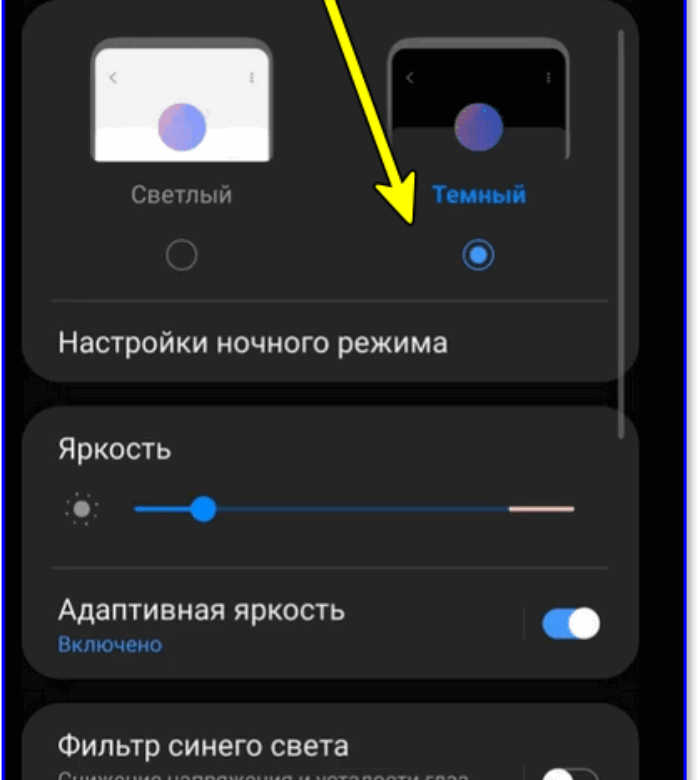
Иногда приходится выбирать среди целой палитры цветов. Обычно телефон зависает на одну или две секунды, а после меняется оформление. Чтобы выключить режим, достаточно снять галочку или выбрать обратно «Светлый режим» в настройках. Кстати, этот режим можно включать только по расписанию, например, в ночное время суток. Для этого в том же меню (из пункта 2) откройте подраздел «Включать по расписанию» и укажите время для активации и деактивации.
Существует второй способ для выполнения задачи. Однако он не включает затемненное оформление, а просто меняет цвета на противоположенные.
На практике это используется для людей с проблемами со зрением. Чтобы включить режим инверсии цветов, выполните действия ниже:
- Откройте настройки.

- Перейдите в раздел «Расширенные настройки».
- Откройте подраздел «Специальные возможности».

- Найдите переключатель «Инверсия цветов» или «Высокая контрастность» и включите его.
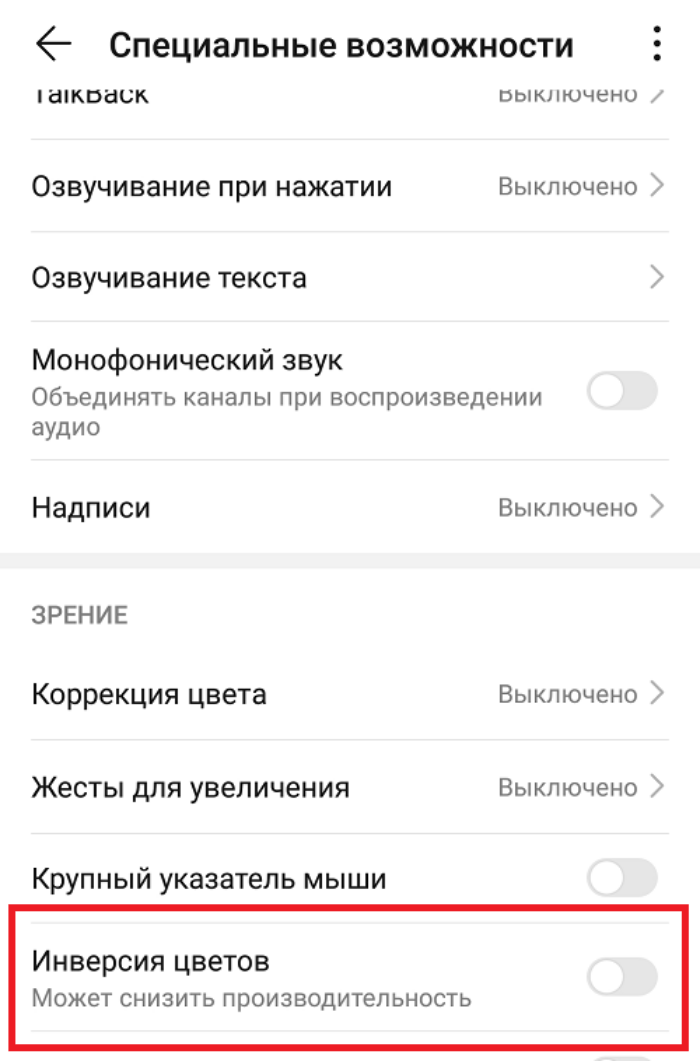
Однако результат инверсии далек от темного режима, к тому же он быстро утомляет глаза. Потому рекомендуем использовать только в случае крайней необходимости, а не ради удобства.
Через установку темы
Во многих оболочках (но не всех) предусмотрен каталог тем для установки. Большинство решений там бесплатны, но есть и платные решения с особенно продуманным оформлением. Каждая установленная тема меняет оформление главного экрана, ярлыков, центр управления и уведомлений, а также экран блокировки. Ниже мы составили список удачных тем с темными оттенками. Список составлялся на основе каталога MIUI, но некоторые из примеров могут оказаться и в вашем телефоне. Темы:
- 3D Dark Gold.
- Dark Neon.
- City Limitz ITA.
- Mi MIX.

Алгоритм установки темы:
- Найдите приложение «Темы» на главном экране. Ссылка на него также есть в главном разделе настроек.

- Введите в поиске название либо перейдите в каталоге и в фильтрах укажите темные оттенки (такая функция доступна не везде).
- Откройте страницу с понравившимся вариантом. Просто кликните по нему.
- Нажмите на зеленую кнопку «Установить».
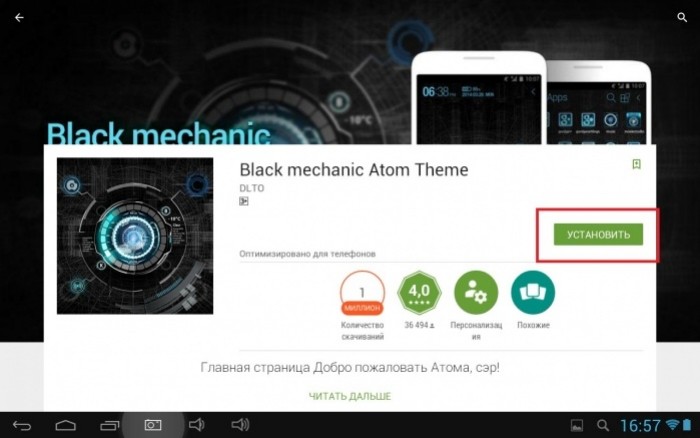
- При необходимости дополнительно нажмите «Активировать» или «Выбрать».
Готово. Напомним, что эти темы не являются официальными, а потому могут замедлить работу устройства. К тому же они не до конца интегрируются в интерфейс, оставляя кое-где неизмененные иконки, которые портят общую картину. Бывает так, что тема может убрать привычную кнопку, что ограничивает функционал.
Настройка для популярных приложений
В современных версиях Android (с версии 9) при смене общего оформления меняется оформление и приложений. Например, если в браузере есть поддержка темного режима, то он автоматически включится при активации этого режима в настройках телефона. Однако иногда этого не происходит. Потому мы рассмотрели способы включения Dark Mode в разных популярных приложениях. Сделать это можно, увы, не везде.
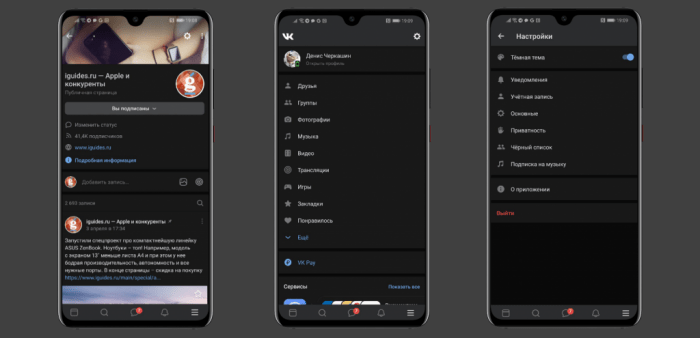
Google Chrome
Популярный браузер, а точнее его мобильная версия, поддерживает функцию изменения оформления. Чтобы поставить ее, выполните действия ниже:
- Откройте приложение.
- Кликните по трем точкам в правом верхнем углу.

- Выберите «Настройки».
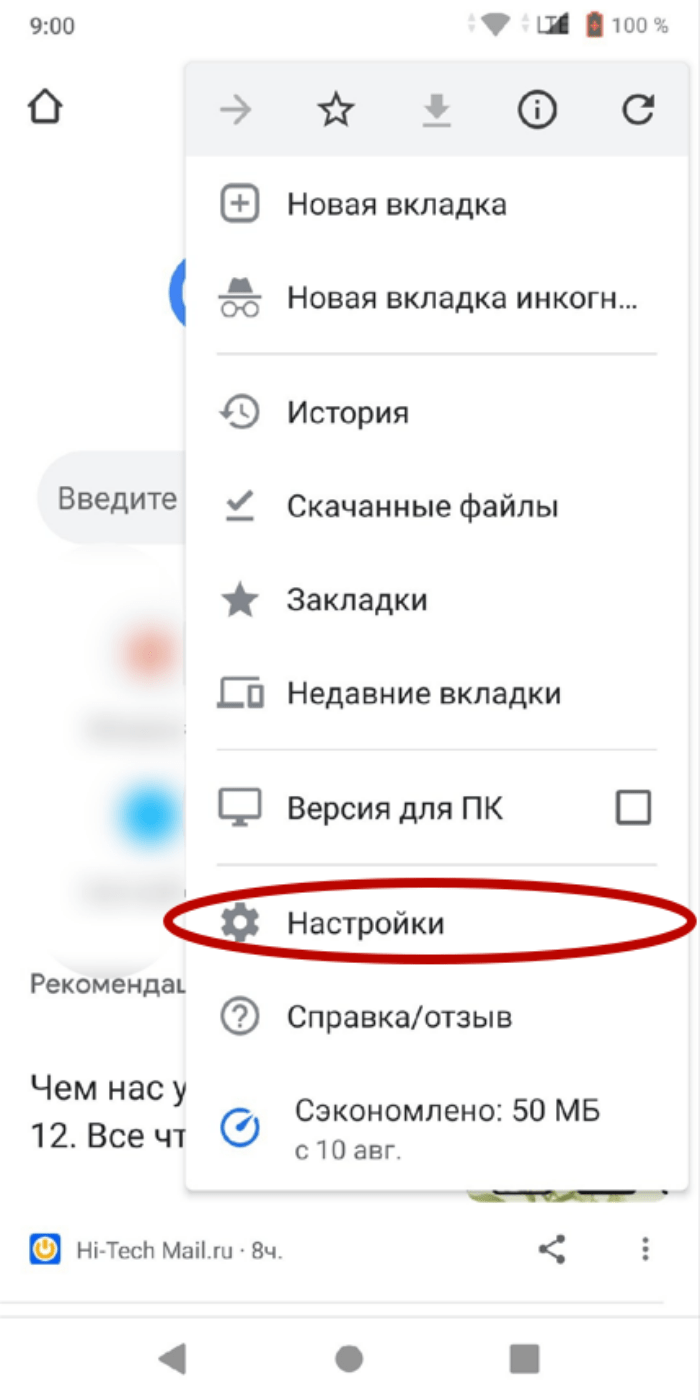
- Перейдите в раздел «Тема».

В разделе будет три варианта:
- темная;
- светлая;
- по умолчанию. Меняется при изменении настроек телефона.
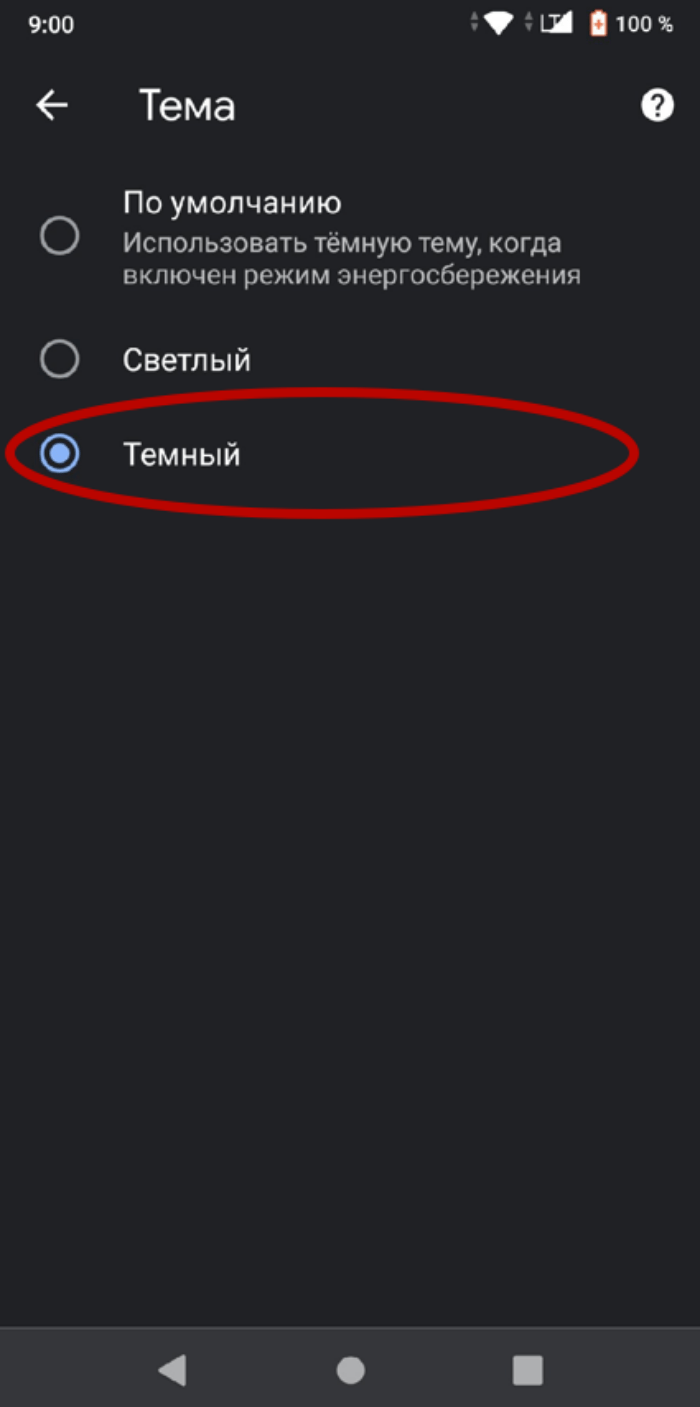
Выбирайте по своему усмотрению.
Яндекс.Браузер
Российское решение также поддерживает эту функцию, но весьма изящным способом. Алгоритм действий:
- Откройте приложение и введите в поисковике «Магазин приложений Chrome» (да, Хром, это не опечатка).
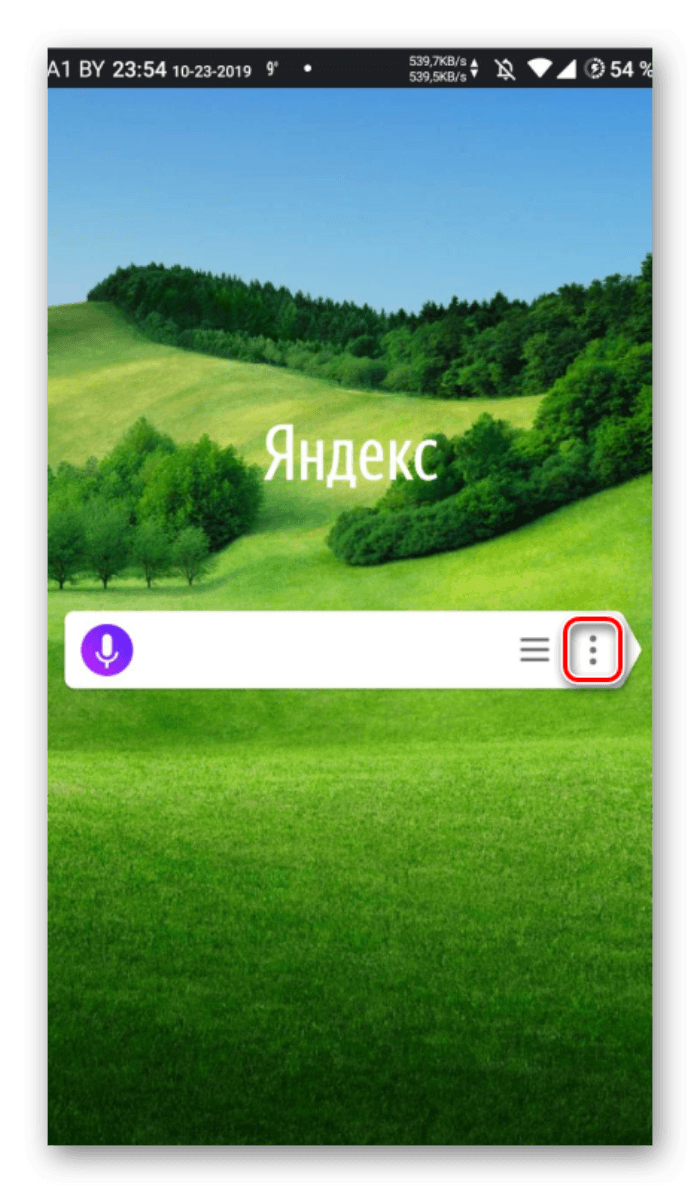
- В поиске в каталоге введите строку название «Care your Eyes».
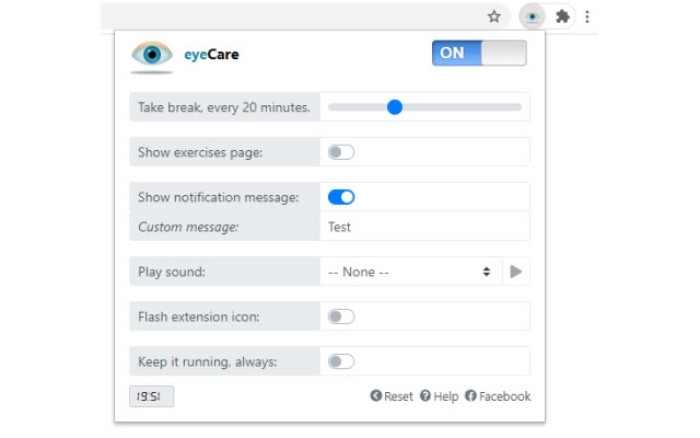
- Установите и активируйте найденное расширение.
Для выключения достаточно удалить расширение.
ВКонтакте
Дальше на очереди социальная сеть от Mail.ru. Последовательность действий:
- Откройте приложение.
- Перейдите в раздел настроек (три вертикальные линии в правом нижнем углу).

- Откройте подраздел «Внешний вид».
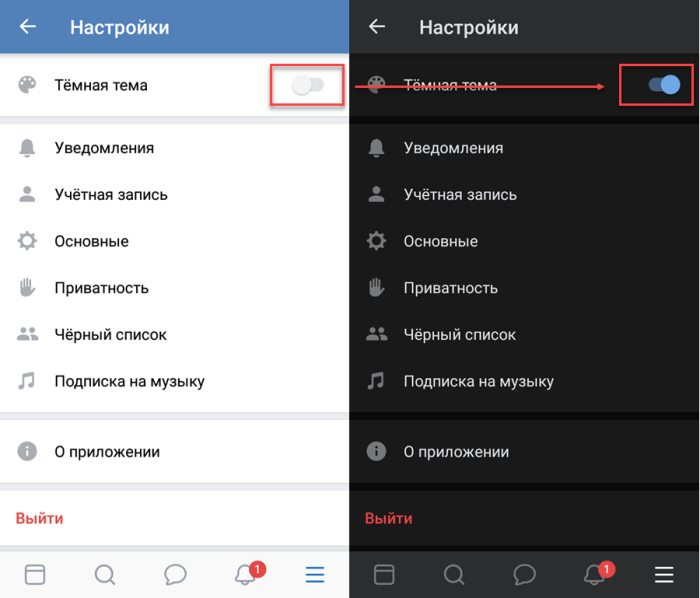
Выберите подходящее оформление. Алгоритм для старого интерфейса примерно такой же, за исключением того, что нужно дополнительно нажать на шестеренку после второго пункта. Причем в мобильной версии для браузеров выбрать оформление самому нельзя, разрешено только включить соответствие темы настройкам телефона.
YouTube
Крупный видеохостинг особенно нуждается в поддержке Dark Mode (так эта функция называется в английском интерфейсе), ведь Ютуб чаще всего смотрят ночью перед сном. А черные цвета в темной комнате меньше вредят глазам (в идеале ночью включать бы режим теплого света, но эта другая тема). Алгоритм действий:
- Откройте Ютуб.

- Кликните по аватарке в правом верхнем углу.
- Выберите раздел «Настройки».
- Перейдите в подраздел «Общие».
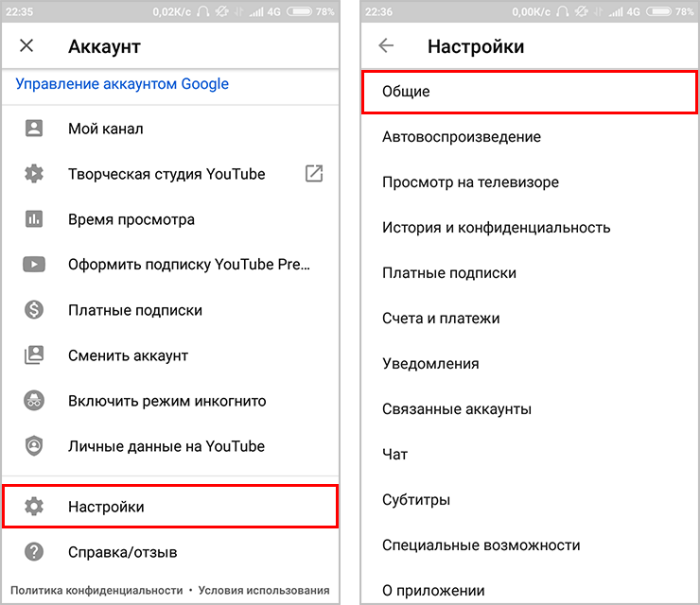
- Измените параметр «Оформление» на «Темный».

Готово. Цвета изменятся мгновенно.
Социальная сеть, состоящая из маленьких текстов и большого количества фотографий, пока не поддерживает более затемненные оттенки оформления, только светлый режим. Чтобы решить проблему, выполните действия ниже:
- Установите приложение Dark Mode Theme For Instagram.

- Откройте его и введите данные от собственного аккаунта Instagram.
- Нажмите кнопку «Войти».

Стоит предупредить, что наш сайт не гарантирует надежность этого приложения, так как оно не является продуктом Meta, которой принадлежит Инстаграм. Действуйте на свой страх и риск.
Возможные проблемы
До составления этого материала нам казалось, что при настройке не должно возникнуть никаких сложностей. Оказалось, что нет. Мы собрали основные проблемы, с которыми столкнулся сам автор, и с которыми обычно встречаются пользователи:
- Приложение есть в списке, но темной темы в нем нет. Попробуйте обновить приложение до последней версии либо просто переустановить его.
- При включении режима пропали важные кнопки. Это проблема самой темы, поищите альтернативу для нее в каталоге.
- Телефон завис при изменении настроек. Попробуйте перезагрузить его. В худшем случае придется сбрасывать до заводских настроек. Как это сделать, рассказано здесь.
Надеемся, что смогли помочь с решением проблемы. Благодарим за прочтение.
Владельцы смартфонов привыкли пользоваться мобильным устройством на светлой теме. Это стандартный интерфейс, который отличается яркими цветами и белым фоном. Но с каждым годом небывалую популярность набирает так называемся темная тема. Она изменяет привычный белый цвет на черный, а иконки оставляет прежними.
Содержание
- Для чего нужна темная тема
- На каких версиях Андроида можно сделать черную тему
- Как сделать темную тему в настройках
- Как сделать темную тему с помощью стороннего ПО
- Как поставить темную тему в приложениях на Андроиде
- Как убрать темную тему на Андроид
Для чего нужна темная тема
Чем же можно объяснить такую популярность темной темы? Изначально она задумывалось, как универсальное средство позволяющее снизить энергопотребление смартфона. И действительно, пользователи AMOLED-экраном могут заметить преимущество черной темы над стандартным интерфейсом, если посмотрят статистику разряда батареи. На AMOLED-матрице пиксели темного цвета не расходуют аккумулятор, благодаря чему смартфон работает дольше.
На смартфонах с IPS-матрицей не получится ощутить преимущество темной темы в плане энергоэффективности. Все дело в особенностях подсветки, которая освещает сразу все пиксели в не зависимости от их цвета.
Получается, что главное преимущество темной темы способны ощутить лишь владельцы смартфонов с матрицей OLED (AMOLED), поскольку она подсвечивает все пиксели кроме черных. Но в то же время подобный вид интерфейса привлекает внимание пользователей устройств с IPS-экраном. Почему так происходит?
Во-первых, темная тема бережет глаза. Причем это достоинство актуально для дисплеев разных форматов. Попробуйте взглянуть на Солнце или на горящую лампочку, после чего вы поймете, как пагубно влияет яркий свет на глаза. Подобная ситуация происходит, когда человек смотрит на полностью белый экран в условиях максимальной яркости. Черный же цвет практически не сказывается на ощущениях пользователя.
Во-вторых, и, возможно, в-главных, темная тема – это просто стильное решение. Она не случайно стала настолько популярной, ведь пользователи видят в ней нечто новое и интересное. Данный аспект даже превалирует над сниженным влиянием на усталость глаз. Поэтому данный интерфейс выбирают даже владельцы смартфонов с IPS-экранами и те, у кого даже в условиях светлой темы не начинает болеть голова.
На каких версиях Андроида можно сделать черную тему 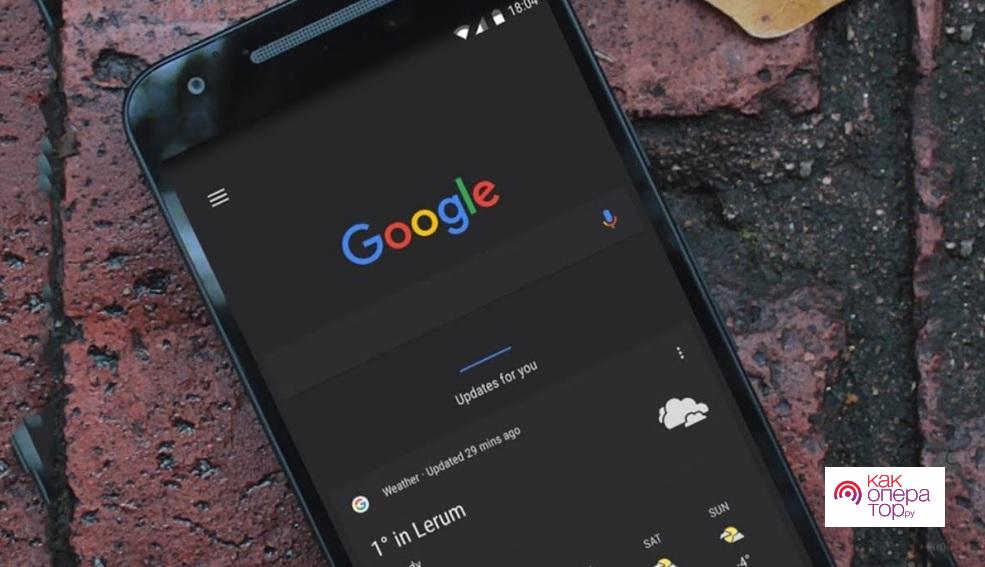
Изначально интерфейс, в котором главным цветом является черный, появился на смартфонах Apple iPhone. Владельцы устройств под управлением операционной системы Android долго ждали интеграции полезного режима. Поэтому он стал доступен только в 2018 году.
Ввести ночную тему планировалось еще в 2016 году, когда в свет вышел Android 7. Но эти планы не увенчались успехом, поскольку технология на тот момент имела множество недоработок и недостатков.
Таким образом, активировать темную тему могут лишь пользователи Android 9 и более старших версий операционной системы. Те, кто до сих пор сидит на старом Андроиде, непременно должен обновиться до последней прошивки, чтобы воспользоваться актуальной фишкой системы. Но даже в случае, если обновления для телефона уже не доступны, можно пойти обходными путями, обратившись к помощи сторонних приложений.
Как сделать темную тему в настройках
Основной метод, позволяющий активировать специальный режим на смартфоне под управлением операционной системы Андроид. Включение функции производится через настройки устройства, благодаря чему хозяину девайса не придется устанавливать сторонний софт.
Для включения темной темы понадобится:
- Открыть настройки.
- Перейти в раздел «Экран».
- Передвинуть вправо ползунок напротив пункта «Темная тема».
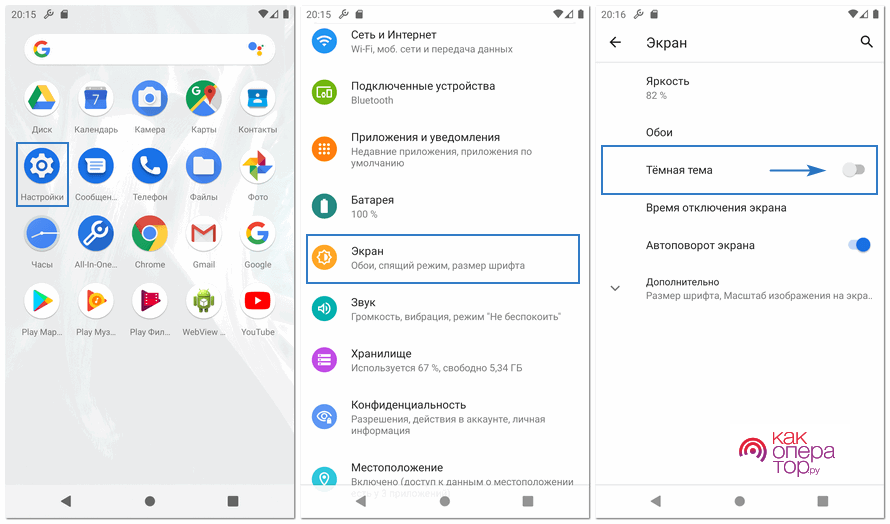
Подтвердив изменения, пользователь сможет превратить белый цвет на экране в черный. На выходе владелец устройства получит стильный интерфейс, который в условиях AMOLED-матрицы положительно скажется на потреблении энергии.
Если вы пользуетесь смартфоном не на классическом Андроиде, а на оболочке от производителя, то названия пунктов меню могут отличаться. Впрочем, найти кнопку включения темы все равно не составит труда. 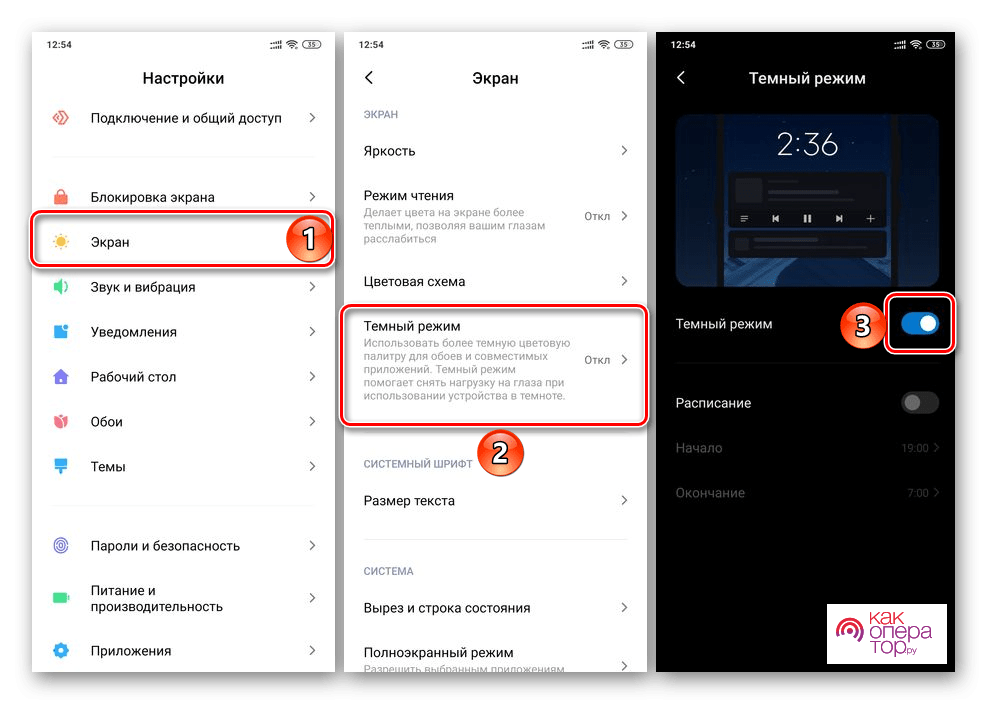
Напомним, что указанный способ активации доступен только на последних версиях Android (9, 10, 11 и новее). Обладателям старых смартфонов придется обратиться к помощи сторонних программ.
Как сделать темную тему с помощью стороннего ПО
Из-за неоспоримой популярности черного режима, разработчики софта уделяют ему большое внимание. Причем они заботятся не только о тех, кто использует актуальный Андроид, но и о людях, у которых до сих пор стоит условный Android 7.
В Google Play можно найти массу приложений, позволяющих активировать темную тему даже в том случае, если она не предусмотрена на программном уровне. Предлагаем ознакомиться с полным списком подобных программ и загрузить понравившуюся.
| Наименование | Описание | Рейтинг |
| Темный режим | Самая популярная программа подобного типа, которую оценили уже 115 тысяч раз. Приложение позволяет не только самостоятельно включить черный интерфейс, но и активирует его самостоятельно. | ★★★★★ |
| Темный режим (Avalon Inc) | Бесплатная программа, предназначенная для того, чтобы активировать ночной режим в отдельных приложениях. | ★★★★★ |
| Черная и серая тема | Простое, но довольно полезное приложение, главная задача которого – запустить темную тему. А еще одним заметным плюсом программы является то, что она не замедляет даже старый Андроид. | ★★★★★ |
| Глянцевая черная тема | Своеобразный софт, который не просто меняет светлую тему на темную, но и устанавливает собственные иконки кислотного цвета. | ★★★★★ |
| Темная тема Ponder | Далеко не самая популярная программа с затемнением, но зато абсолютно стабильная в работе. | ★★★★★ |
Чтобы разобраться в установке черного интерфейса при помощи стороннего приложения, не придется долго ломать голову. Достаточно просто запустить программу и нажать кнопку включения. После этого сразу же заработает стильная тема от разработчиков.
Как поставить темную тему в приложениях на Андроиде
Установка черного интерфейса через настройки Android затемняет только интерфейс главного меню. В отдельных приложениях включать темную тему нужно самостоятельно, поэтому следует подробно разобрать каждую конкретную программу.
Далеко не во всех приложениях есть черная тема. Если она действительно не предусматривается, попробуйте запустить режим через сторонний софт от Avalon Inc.
В Instagram
Инстаграм – самая популярная социальная сеть, через которую пользователи обмениваются фотографиями и короткими видеороликами. Не удивительно, что многие люди хотят активировать темную тему.
Самим интерфейсом программы подобный режим не предусмотрен. Но это не беда, поскольку пользователю достаточно активировать черную расцветку в настройках телефона, после чего в темные цвета окрасится сам Instagram.
Если активация затемнения в настройках телефона не дала желаемого результата, станьте бета-тестировщиком Инстаграм через Google Play.
В WhatsApp
Классический интерфейс популярного мессенджера представлен зеленым и белым цветом. Но и темная тема работает здесь без каких-либо нареканий. В отличие от Инстаграма, она включается отдельно через сам WhatsApp, а не настройки системы.
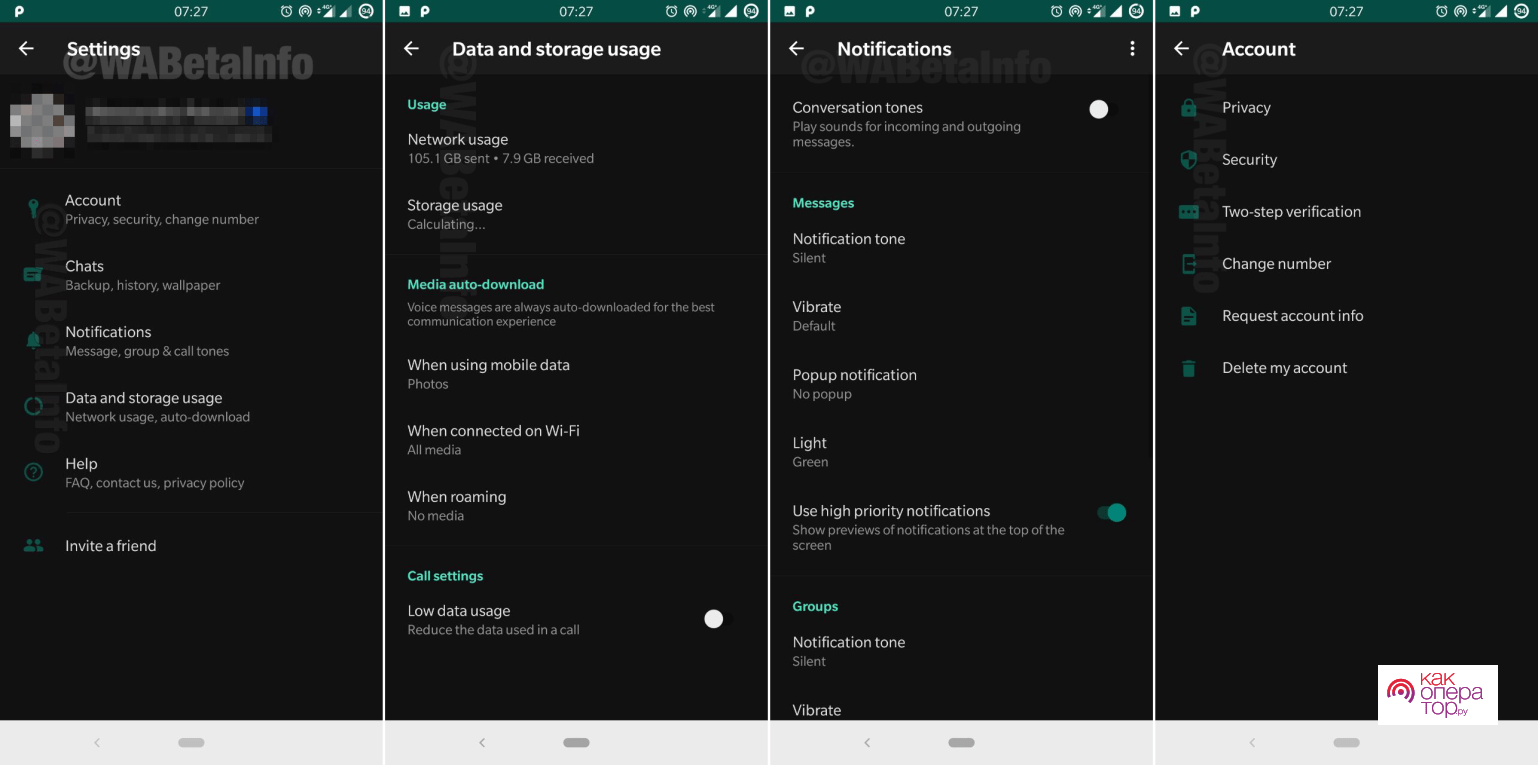
Запустите Вотсап, вызовите меню и перейдите в настройки приложения. Здесь необходимо обратиться к пункту «Чаты», а затем – «Обои». Именно здесь спрятана надпись «Сплошной цвет», с помощью которого можно запустить черную тему.
В YouTube
Ютуб установлен на каждом смартфоне с операционной системой Андроид. А потому разработчики ОС оснастили YouTube темной темой одним из первых.
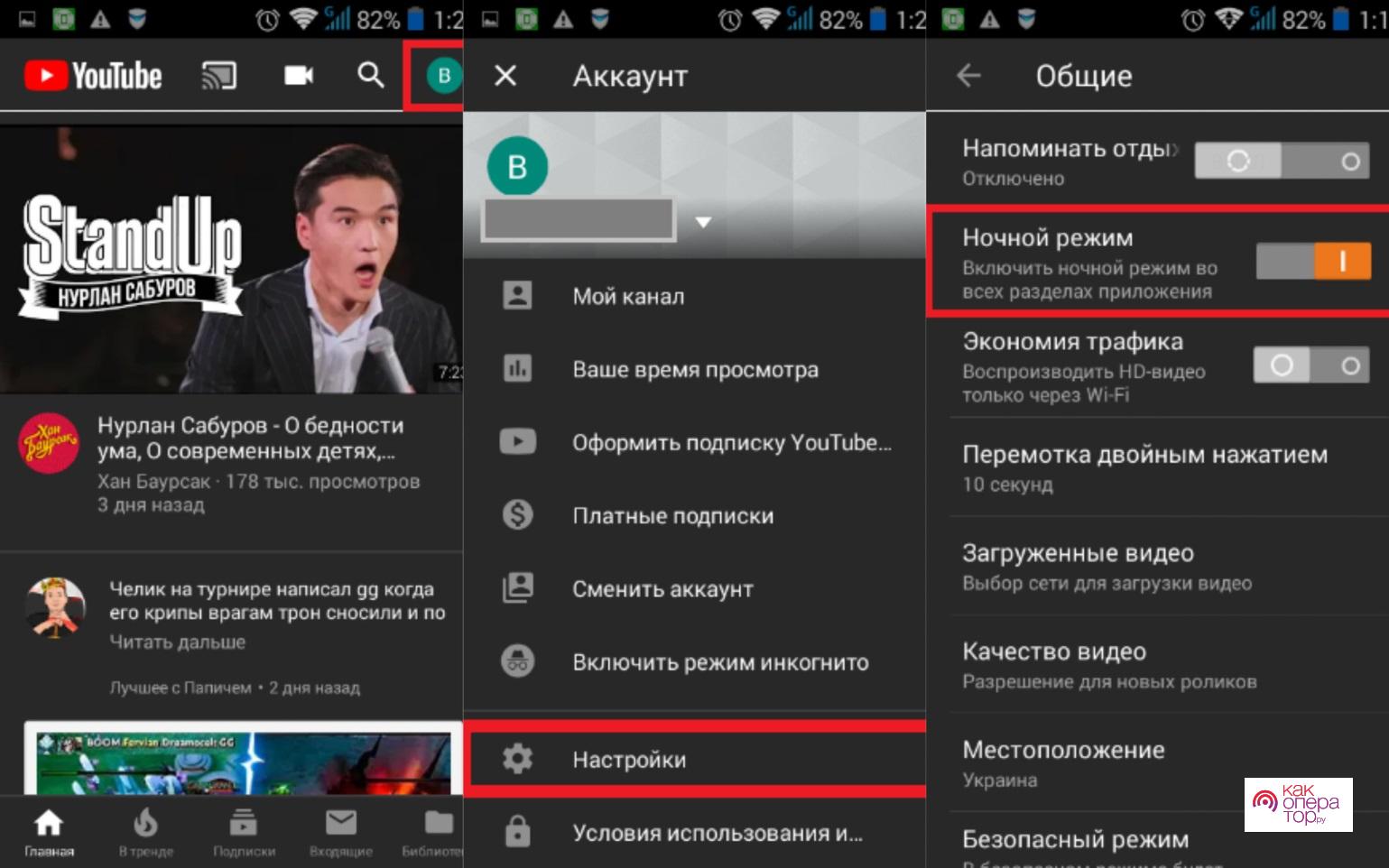
Для активации функции нужно перейти в настройки аккаунта и в разделе «Общие» передвинуть вправо ползунок напротив пункта «Ночной режим». После этого белый цвет превратится в черный и, возможно, интерфейс станет более привлекательным.
В Яндекс Браузере
Яндекс старается ни в чем не уступать более популярному поисковику Google. Поэтому наличие темной темы в браузере Yandex – привычная вещь, которая активируется парой касаний.
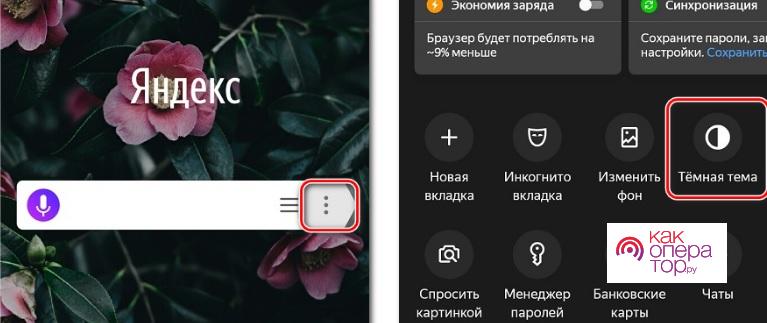
Необходимо лишь запустить приложение, перейти в меню нажатием кнопки с тремя точками и включить заветный интерфейс, меняющий белый цвет на черный.
В Google Chrome
В предустановленном браузере от компании Гугл активация темного режима происходит через настройки внутри приложения.
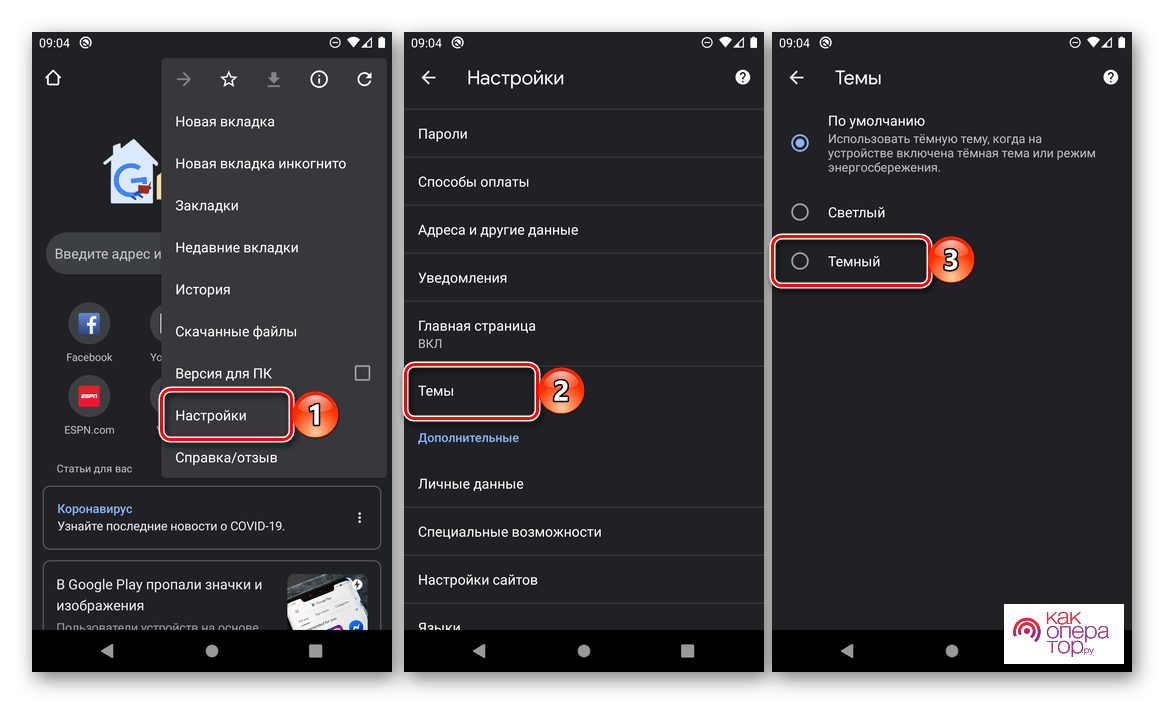
После открытия настроек требуется перейти в раздел «Темы». Там будет выбор из трех вариантов, среди которых нужно кликнуть по слову «Темный». После этого интерфейс браузера сразу же изменится.
ВКонтакте
Социальная сеть VK довольно давно начала тестировать ночной режим. Сейчас он доступен в официальном приложении ВКонтакте.
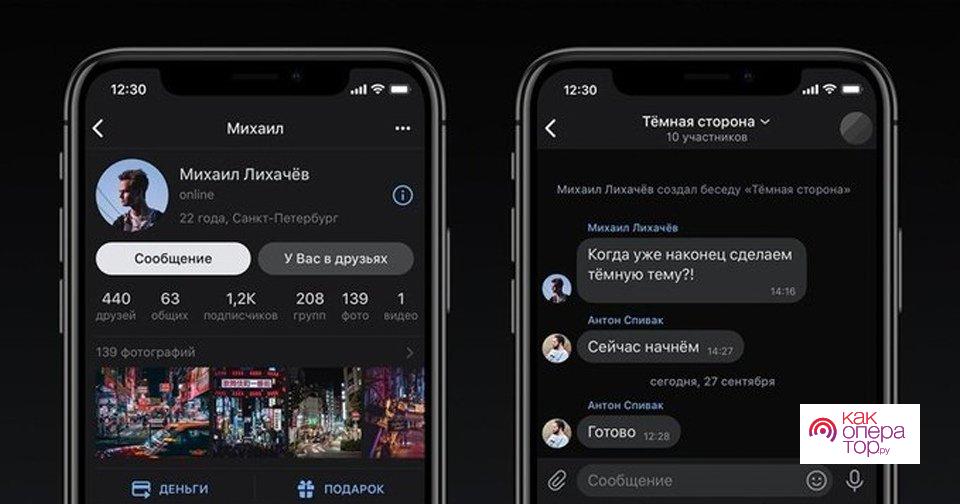
Для изменения интерфейса нужно открыть настройки программы, а затем перейти в раздел «Внешний вид». Здесь без труда удастся заметить пункт «Тема оформления», где останется из предложенного списка выбрать «Черная».
Как убрать темную тему на Андроид
Наряду с теми, кто не может представить себе смартфон без черного интерфейса, существуют люди, которым после одного дня использования хочется отключить темную тему. Операция осуществляется несколькими способами:
- через настройки смартфона;
- через настройки конкретного приложения;
- в программе, которая отвечает за темное оформление.
Выбор конкретного варианта зависит от того, как хозяин смартфона активировал черный интерфейс. Если это делалось через настройки, то просто запускаем его и передвигаем в обратную сторону ползунок напротив пункта в «Ночной режим». То же самое касается отдельных приложений и программ, используемых для изменения классического внешнего вида.
Темная тема является одним из относительно свежих нововведений, которое начали активно использовать разработчики различных сервисов и приложений для мобильных устройств. Не удивительно, что многочисленные владельцы смартфонов с нетерпением ждали внедрения подобного оформления в ОС Android и iOS. Разработчики рекомендуют использовать данный режим в вечернее и ночное время суток, чтобы уменьшить расход энергии, обеспечив более длительную работу батареи, и снизить нагрузку на глаза.
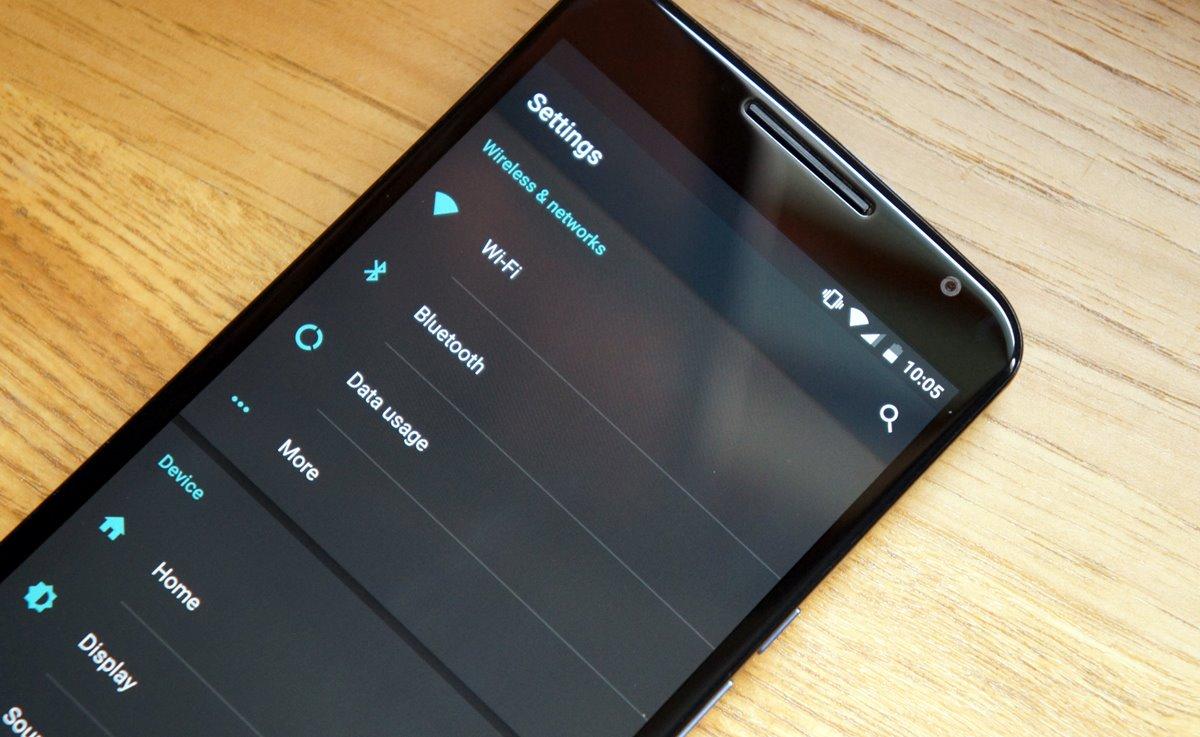
Содержание
- На каких версиях Андроид можно сделать черную тему
- Как сделать темную тему в настройках
- Как сделать темную тему с помощью сторонних ПО
- Как поставить темную тему в приложениях на Андроиде
- Как убрать темную тему на Андроид
На каких версиях Андроид можно сделать черную тему
В связи с популяризацией перехода от светлых тем оформления сервисов и приложений к темным, компания Google решила внедрить подобный вариант цветовой визуализации интерфейса. Первые попытки встроить «ночной режим» были предприняты во время выпуска в свет 7 версии Андроид, но они оказались безуспешными.
Позже с учетом ошибок, данная функция была доработана и введена в более поздние версии операционной системы. И уже начиная с Android 9.0, она успешно используется и активизируется автоматически в зависимости от времени суток.
Несмотря на это владельцы смартфонов, работающих на базе ОС Андроид более ранних выпусков, также могут с комфортом пользоваться темной темой. Дело в том, что в этих устройствах имеется скрытая от посторонних глаз настройка, позволяющая оформить интерфейс в «мрачных» тонах, только известно об этом далеко не всем пользователям.
В результате несложных манипуляций можно воспроизвести черный задний фон, а на нем белый шрифт. Использовать подобную цветовую гамму можно на всех мобильных устройствах, работающих под управлением ОС Android 5.0 Lollipop и новее. Однако стоит учесть, что это может привести к снижению скорости их работы.
Как сделать темную тему в настройках
Активировать «ночной режим» очень просто, если в точности следовать инструкции. На смартфонах с ранними версиями ОС Андроид нужно:
- вызвать «Меню» и зайти в «Настройки» (значок в виде шестеренки).
- перейти в раздел «Дополнительно»;
- в открывшейся вкладке выбрать пункт «Специальные возможности»;
- прокрутить вниз, активировать опцию «Инверсия цветов», передвинув бегунок вправо.
В результате интерфейс операционной системы станет темным, а большая часть элементов рабочего стола будет выглядеть так, будто они специально разработаны для подобного вида оформления экрана. При этом иконки станут отображаться с инверсией оттенков, то есть крайне непривычно для визуального восприятия.
Если позволяют параметры устройства, рекомендуется обновить операционную систему до версии 9.0, после чего активировать темную тему. Для этого следует:
- в меню выбрать «Настройки»;
- перейти в раздел «Экран»;
- в открывшейся вкладке выделить опцию «Тема устройства»;
- из предложенного перечня выбрать и активировать «Темная».
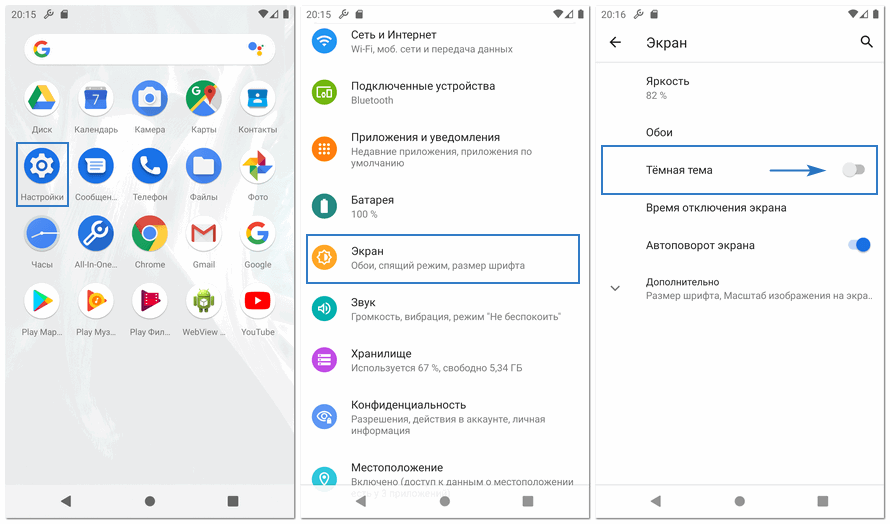
Фон экрана, строка состояния и быстрые уведомления станут черными, изменятся и настройки системы.
Как сделать темную тему с помощью сторонних ПО
Если установить «мрачный» оттенок экрана вышеописанным способом не удалось, можно прибегнуть к помощи сторонних приложений. Реализовать отсутствующую функцию способно множество приложений, доступных для скачивания в Google Play. Такой вариант считается универсальным и подходит для любой версии ОС Андроид. Подобный софт полностью бесплатный и по отзывам абонентов работает исправно на любых устройствах.
| Программа | Характеристика |
| Черная и серая тема | После скачивания и установки стандартная тема устройства будет изменена, иконки станут отображаться с инверсией цвета. Однако лаунчер обеспечивает стабильную работу устройства без вылетов, зависаний и снижения скорости. Приятным бонусом является отсутствие рекламы. |
| Dark Ponder Theme | Создана специально для любителей готики, и позволяет всего лишь изменить стиль рабочего стола. Чтобы тема работала корректно, после запуска приложения необходимо установить СМ Лаунчер. Программа изобилует рекламой, что является ее единственным недостатком. В остальном же нареканий по использованию данной темы нет. |
| Pure Black Launcher Theme | Довольно удобный софт, позволяющий изменить не только внешнее оформление дисплея, но и заменить официальный черный интерфейс. Достоинством является быстрота и плавность работы. Чтобы включить тему потребуется скачать МЕ Лаунчер. Загрузить его можно с сайта разработчика или из Google Play. |
Как поставить темную тему в приложениях на Андроиде
Отсутствие свободного времени в рабочее время заставляет многих пользователей часто засиживаться со своим смартфоном по вечерам или даже ночью в полной темноте. К сожалению, даже самые чувствительные датчики не способны мгновенно среагировать на изменение освещения, поэтому в обычном режиме дисплеи продолжают светить чересчур ярко. Решить эту проблему помогают популярные приложения, используемые большинством владельцев мобильных устройств. В одних для активации нужного режима достаточно одного движения, в других придется углубиться в настройки.
В Instagram
В данном приложении темная тема пока не является официальной разновидностью цветовой схемы. Поэтому для смены стандартного оформления на черное требуется скачать дополнительные плагины или приложения. Единственной утилитой подобного формата на данный момент времени считается сторонняя программа Dark Mode Theme for Instagram, являющаяся аналогом официального приложения.
Чтобы пользоваться сторонней программой необходимо:
- зайти в Google Play и найти софт;
- установить дополнение на свой смартфон;
- в открывшемся окне кликнуть «Accept», соглашаясь с политикой конфиденциальности;
- авторизоваться, используя данные собственной учетной записи.
Программа «Dark Mode for Instagram» откроет вкладку в браузерной версии, куда входит размещение Stories и публикаций, переписка в Direct. Изменения коснутся только интерфейса, иконки, фотографии и видео останутся такими же, как и в стандартной версии.
В WhatsApp
Установить темную тему в популярном мессенджере сможет любой новичок. Для этого не нужно скачивать дополнительный плагин или софт. Все, что потребуется от пользователя, это запустить мобильное приложение и выполнить несколько манипуляций.
- Вызвать «Меню», кликнув на три вертикальные точки, расположенные в правом верхнем углу экрана.
- В открывшемся списке выбрать «Настройки».
- Перейти в раздел «Чаты».
- Выбрать вкладку «Обои».
- Из предложенных вариантов активировать «Сплошной цвет» остановившись на черном оттенке.
После окончания процесса, «мрачным» станет только общий фон. Само оформление чата останется прежним без изменений. Разработчики работают над Dark Mode в WhatsApp с сентября 2018 года. Сейчас уже вышла бета-версия Android Q, где реализован нативный ночной режим. В ближайшем будущем они обещают добавить его на все Андроид-устройства.
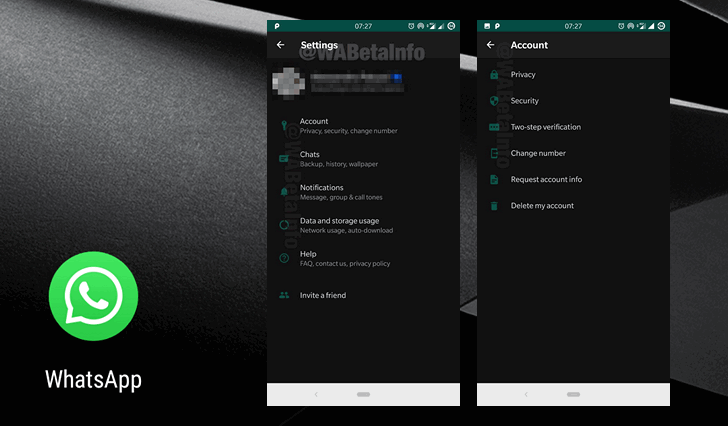
В YouTube
Ночной режим в данном приложении появился одним из первых и успешно прошел тестирование. Чтобы установить его на своем устройстве нужно:
- запустить YouTube;
- кликнуть по иконке учетной записи, находящейся в верхнем углу справа;
- в открывшемся списке выбрать «Настройки»;
- перейти в раздел «Общие»;
- найти опцию «Ночной режим» и активировать его, передвинув ползунок вправо.
После окончания процесса программу перезапустить, чтобы скорректировать работу приложения в новом режиме. По отзывам пользователей, оно функционирует нормально без вылетов и зависаний.
В Яндекс Браузере
По умолчанию в Yandex Browser «ночной режим» для ПК и Андроид уже предусмотрен разработчиками, поэтому его легко активировать. Для этого нужно выполнить несколько несложных действий.
- Открыть меню (три горизонтальные полоски или точки вверху справа) и войти в раздел «Настройки».
- Через левую панель перейти на вкладку «Интерфейс». В открывшемся окне кликнуть по иконке «Темная тема».
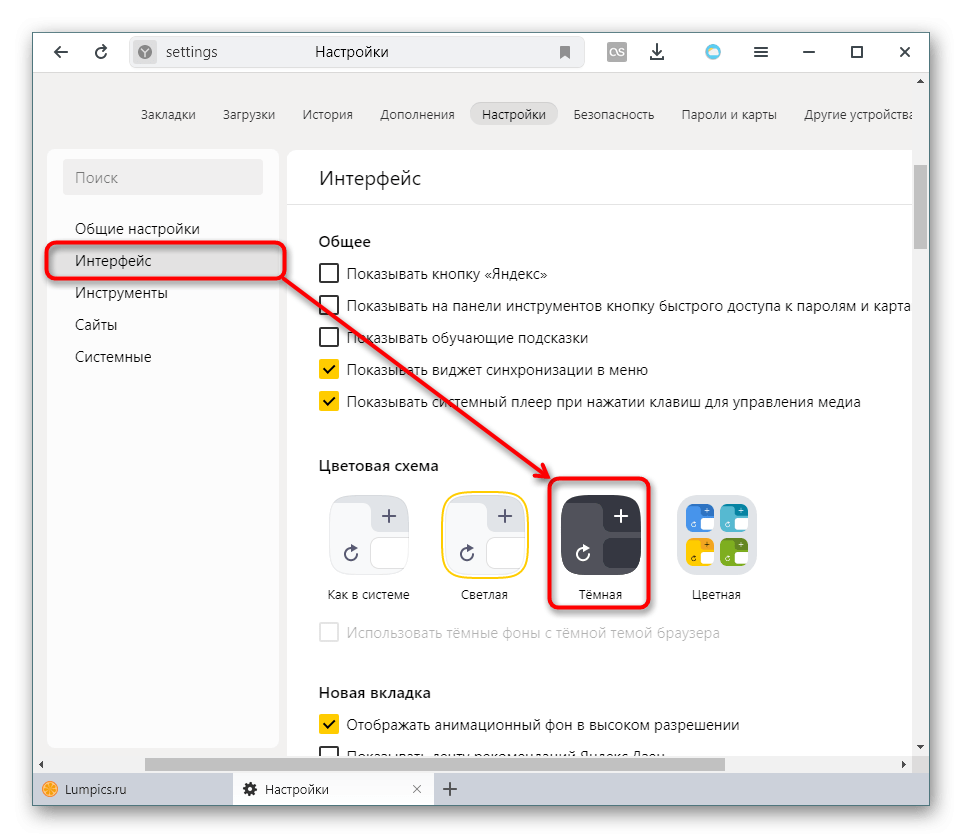
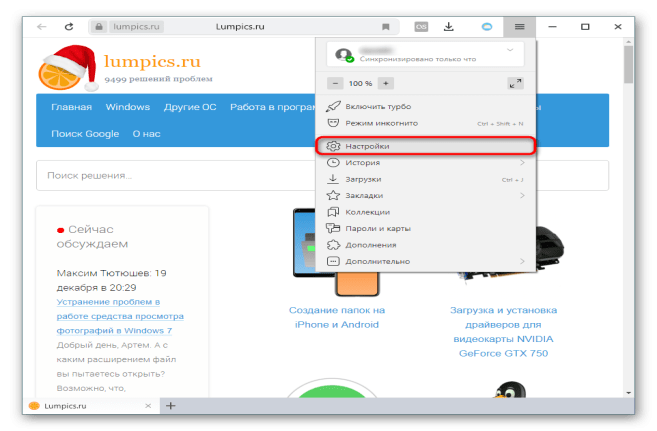
- Пользователю предлагается множество различных вариантов, среди которых есть комбинированные.
- Кликнув по каждому из них, можно посмотреть изменения и подобрать оптимальный вариант.
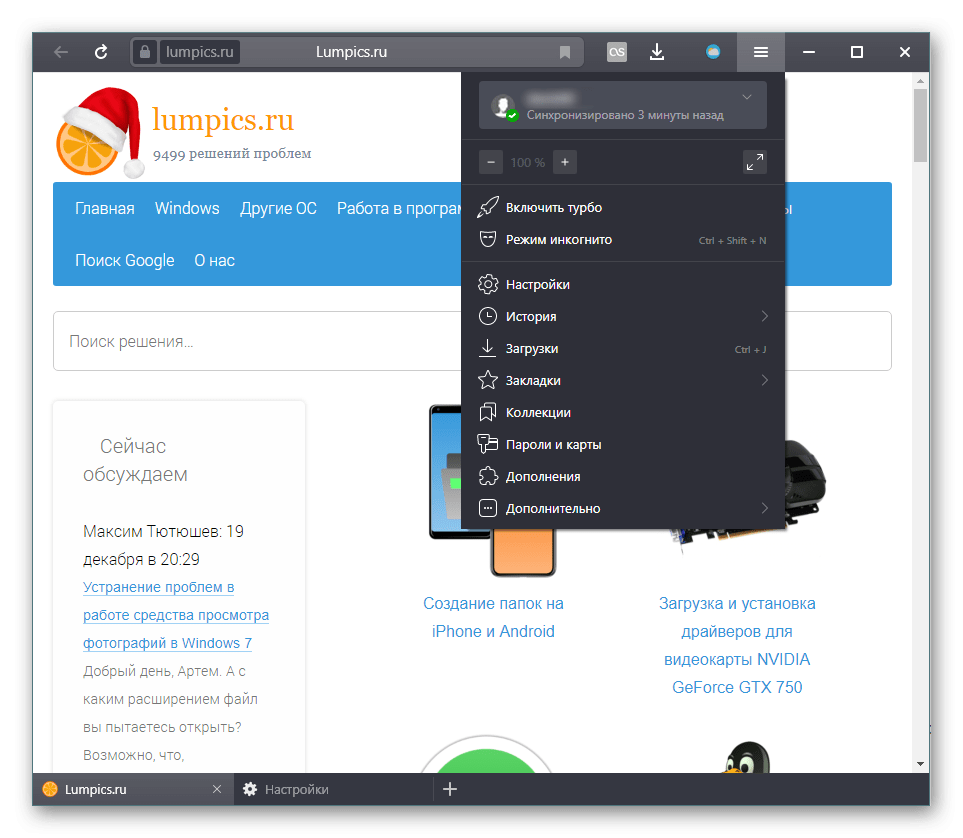
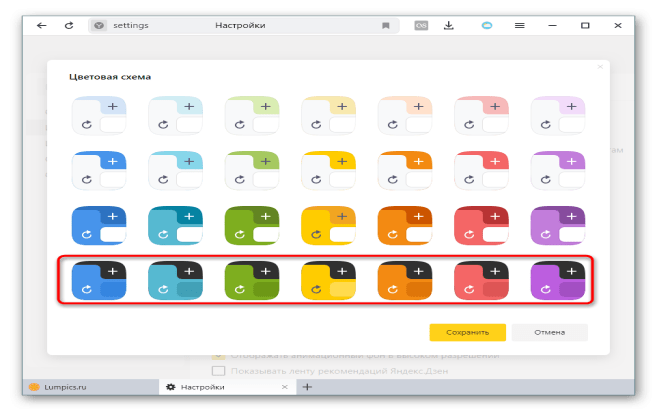
После того, как выбранный режим будет активирован, темной станет панель с вкладками, верхняя часть браузера и выпадающее меню.
В Google Chrome
Черная тема для браузера Хром является экспериментальной, поэтому проверить ее можно только выполнив несколько несложных действий. Подробная инструкция для тех, кто светлым тонам предпочитает мрачные оттенки.
- Кликнуть на смартфоне по иконке браузера Хром.
- В адресную строку ввести запрос chrome://flags, и перейти на страницу экспериментальных настроек.
- В поиск вбить «dark», в результате чего станут доступны два параметра: «Android web contents dark mode» и «Android Chrome UI dark mode».
- Чтобы активировать любой из них, нужно кликнуть по клавише «Default» и переключить в режим «Enabled».
- Когда появится кнопка «Relaunch Now», нужно нажать на нее, чтобы изменения вступили в силу.
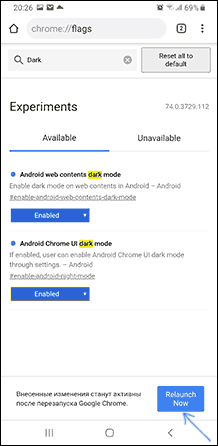
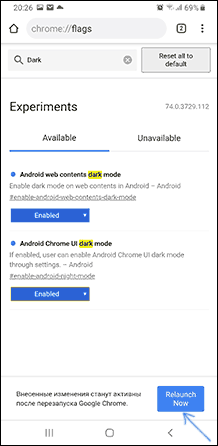
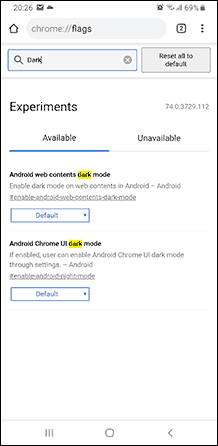
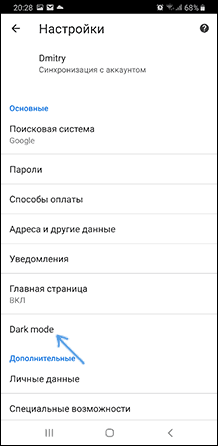
Чтобы перевести на темный режим Chrome, следует перейти в «Настройки» (три точки вверху справа), где выбрать пункт «Темы». Здесь нужно активировать опцию «Темная».
ВКонтакте
Нужная функция до недавнего времени в приложении отсутствовала, и пользователи прибегали к установке сторонних утилит, стремясь установить темный фон. Сейчас после появления соответствующего функционала, проблема легко решается. Пользователю остается только:
- войти на свою страницу социальной сети;
- кликнуть на три точки вверху справа, вызвав панель меню;
- в разделе «Настройки» выбрать «Внешний вид»;
- на появившемся экране кликнуть на строке «Тема оформления»;
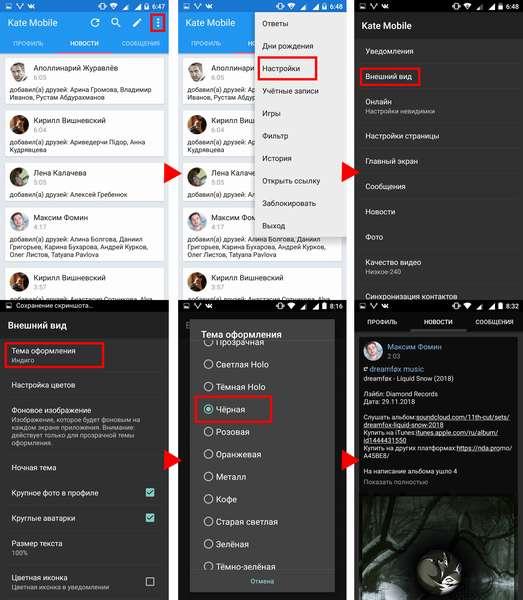
- в списке активировать «Темная».
Темная тема будет активирована сразу же и поможет сделать общение в соцсети комфортным и приятным.
Как убрать темную тему на Андроид
Для избавления от режима «Dark mode» рекомендуется проверить, не установил ли сам производитель соответствующей утилиты. Если она отсутствует, можно вернуться к стандартному интерфейсу следующим способом.
Активировать меню настроек, и выбрать в нем пункт «Экран и яркость». В перечне доступного функционала найти вариант «Темный режим» и перевести рычажок влево. Если ночной режим был активирован с помощью стороннего ПО, достаточно удалить его из смартфона и вернуться к прежнему светлому оттенку дисплея.
Темная тема является одним из относительно свежих нововведений, которое начали активно использовать разработчики различных сервисов и приложений для мобильных устройств. Не удивительно, что многочисленные владельцы смартфонов с нетерпением ждали внедрения подобного оформления в ОС Android и iOS. Разработчики рекомендуют использовать данный режим в вечернее и ночное время суток, чтобы уменьшить расход энергии, обеспечив более длительную работу батареи, и снизить нагрузку на глаза.
Содержание
- Вариант 1: Android 9 и 10
- Вариант 2: Оболочки сторонних разработчиков
- Вариант 3: Отдельные приложения
- Вопросы и ответы

Вариант 1: Android 9 и 10
Темная тема стала одним из долгожданных нововведений девятой версии Андроид, но полноценной она стала лишь с выходом десятки, в которой изменения распространялись не только на некоторые компоненты системы и совместимые приложения, но и на меню ОС, практически все элементы интерфейса и настройки. Как раз к последним и нужно обратиться для активации интересующего нас варианта оформления.
- Откройте «Настройки» Android и перейдите в раздел «Экран».
- Переведите в активное положение переключатель напротив пункта «Темная тема».

Примечание: Для доступа к аналогичному пункту в 9 версии Андроид необходимо сначала развернуть меню «Дополнительно», а затем тапнуть по соответствующему наименованию и выбрать предпочтительный вариант оформления.
- С этого момента все элементы операционной системы и интерфейс поддерживаемых приложений изменят свой внешний вид на темный. Как уже было сказано выше, на Андроид 9 изменения практически не затронут систему, в то время как в 10-й версии ОС «потемнеет» практически полностью.


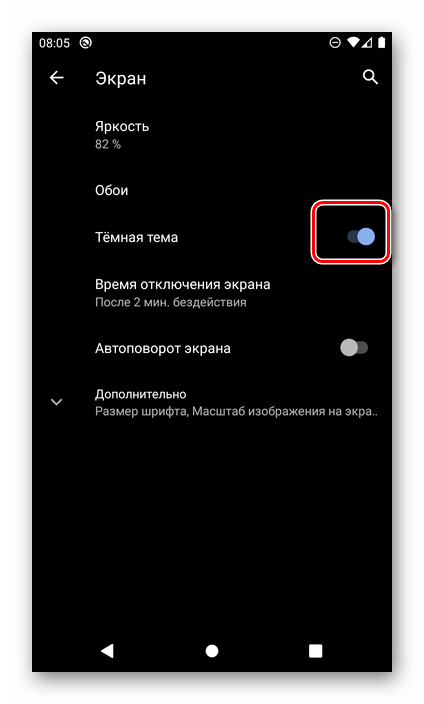
Для более удобного и быстрого переключения между доступными вариантами оформления можно добавить кнопку смены темы в «шторку».
- Проведите пальцем от верхней границы экрана вниз, чтобы полностью развернуть список представленных в «шторке» элементов управления.
- Тапните по значку «Редактировать», выполненном в виде карандаша.
- Пролистайте список «Перетащите нужные элементы» немного вниз, найдите там «Темная тема» и перетащите его в область с основными элементами, после чего коснитесь расположенной в верхнем левом углу стрелки «Назад».
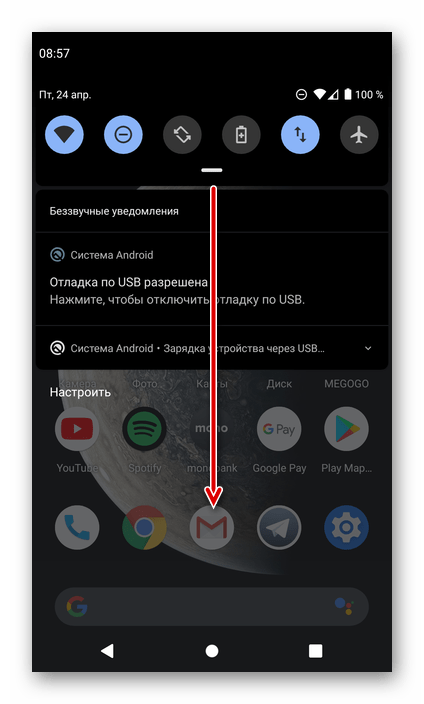
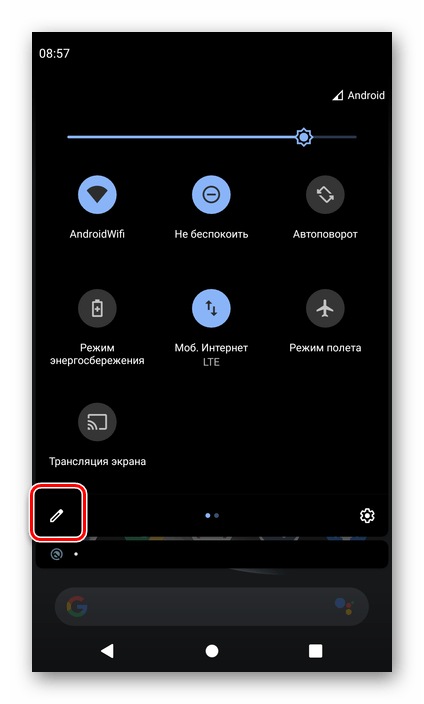
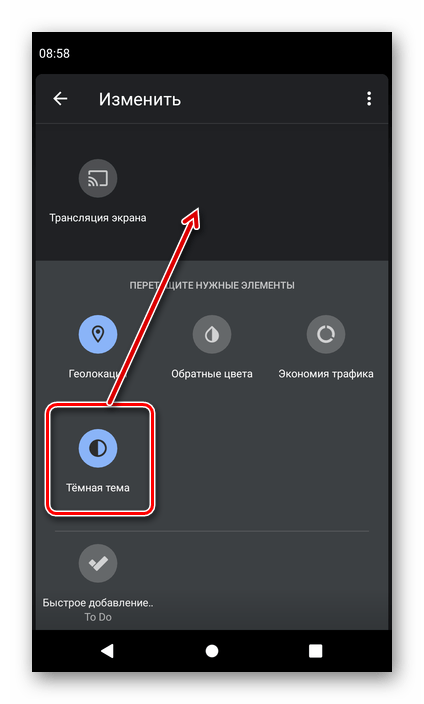
Теперь для переключения темы оформления больше не нужно обращаться к «Настройкам», достаточно воспользоваться соответствующей кнопкой в «шторке».
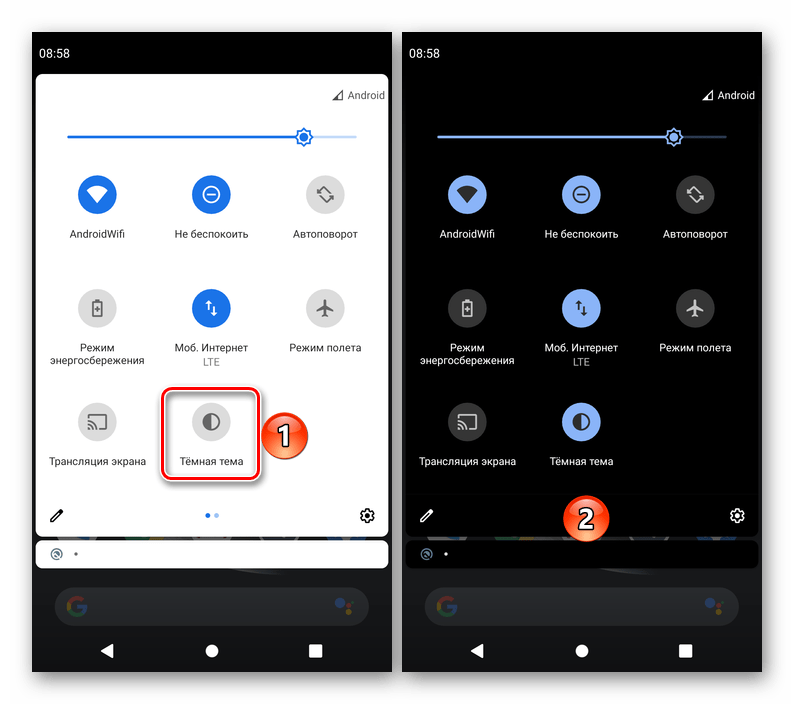
Вариант 2: Оболочки сторонних разработчиков
Многие производители, разрабатывающие не только смартфоны, но и собственные варианты ОС Android, реализовали темную тему либо еще до того, как это сделали Google, либо одновременно с ними, но более качественно. В числе таковых OnePlus (Oxygen OS), Xiaomi (MIUI), Huawei и Honor (EMUI), а также некоторые другие. Включение интересующего нас варианта оформления в них выполняется по тому же алгоритму, что и в рассмотренном выше случае – достаточно обратиться к настройкам экрана и выбрать соответствующий режим.


Вариант 3: Отдельные приложения
Еще до официального релиза темной темы на Андроид многие разработчики приложений стали постепенно добавлять в них возможность выбора соответствующего варианта оформления. В числе таковых мессенджеры, социальные сети, браузеры, банковские и почтовые клиенты, плееры, заметочники, органайзеры и другие. Некоторые из них просто подстраивают цвет своего интерфейса под тот, который установлен в системе, не позволяя выбирать его самостоятельно, но большинство все же предоставляют такую возможность. Она будет полезна и для случаев, когда по тем или иным причинам темная тема недоступна в операционной системе (например, из-за ее устаревшей версии).
В большинстве случаев для изменения цвета интерфейса необходимо пройти по пути «Настройки» — «Оформление» (или «Тема») и выбрать предпочтительный вариант. У некоторых из них есть более очевидные пункты, зачастую представленные в основном меню и именуемые «Ночная тема»/«Ночной режим». Покажем несколько примеров.
- Google Chrome
- Telegram X
- Telegram
- Gmail
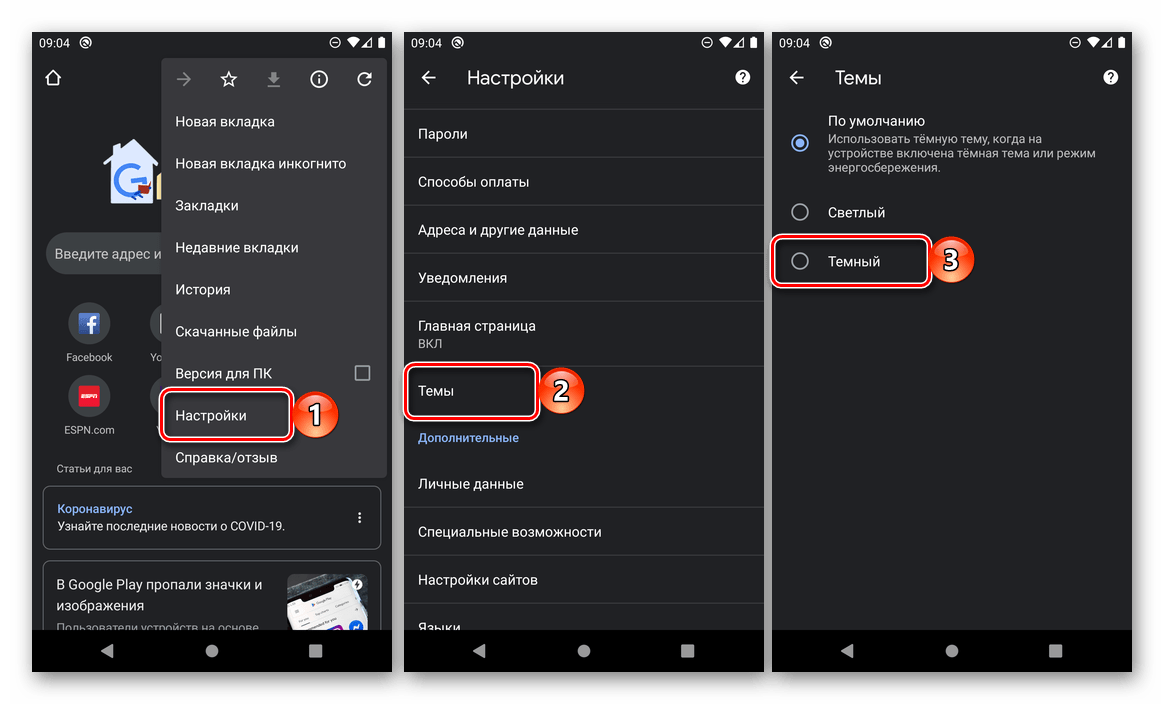
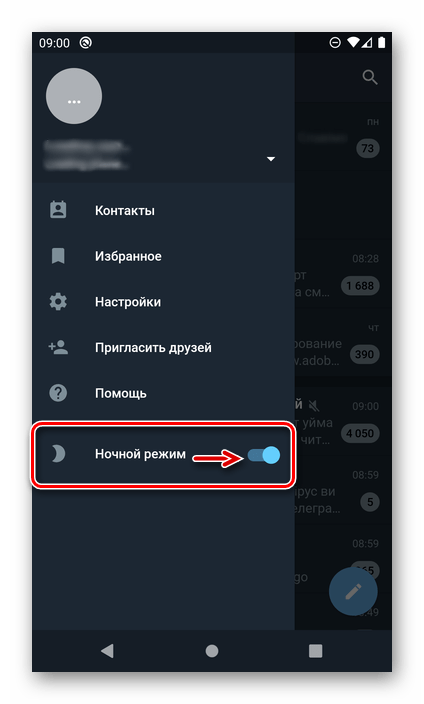

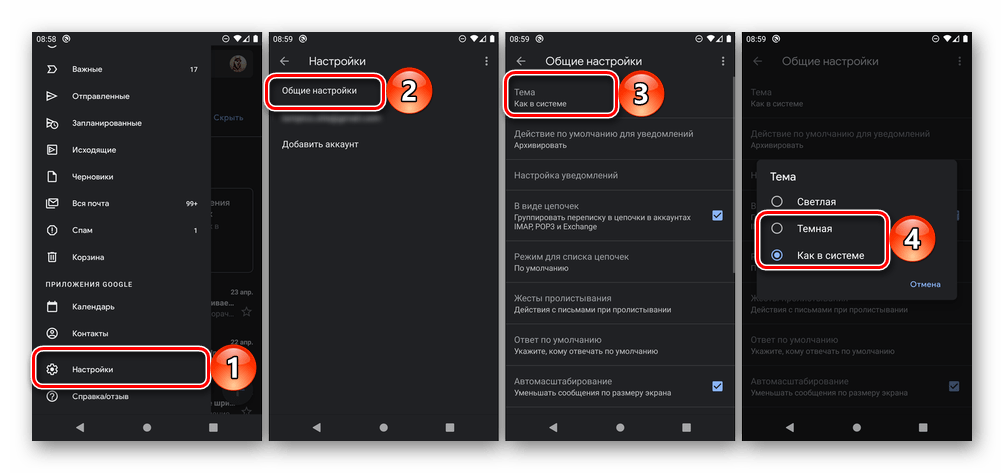
Помимо этого, на нашем сайте есть отдельные статьи, рассказывающие об активации темной темы в некоторых популярных программах для Android. Рекомендуем с ними ознакомиться.
Подробнее: Как включить темную тему ВКонтакте, в WhatsApp, на YouTube
Еще статьи по данной теме:
